EPSOFT EasyReport 5 User Guide
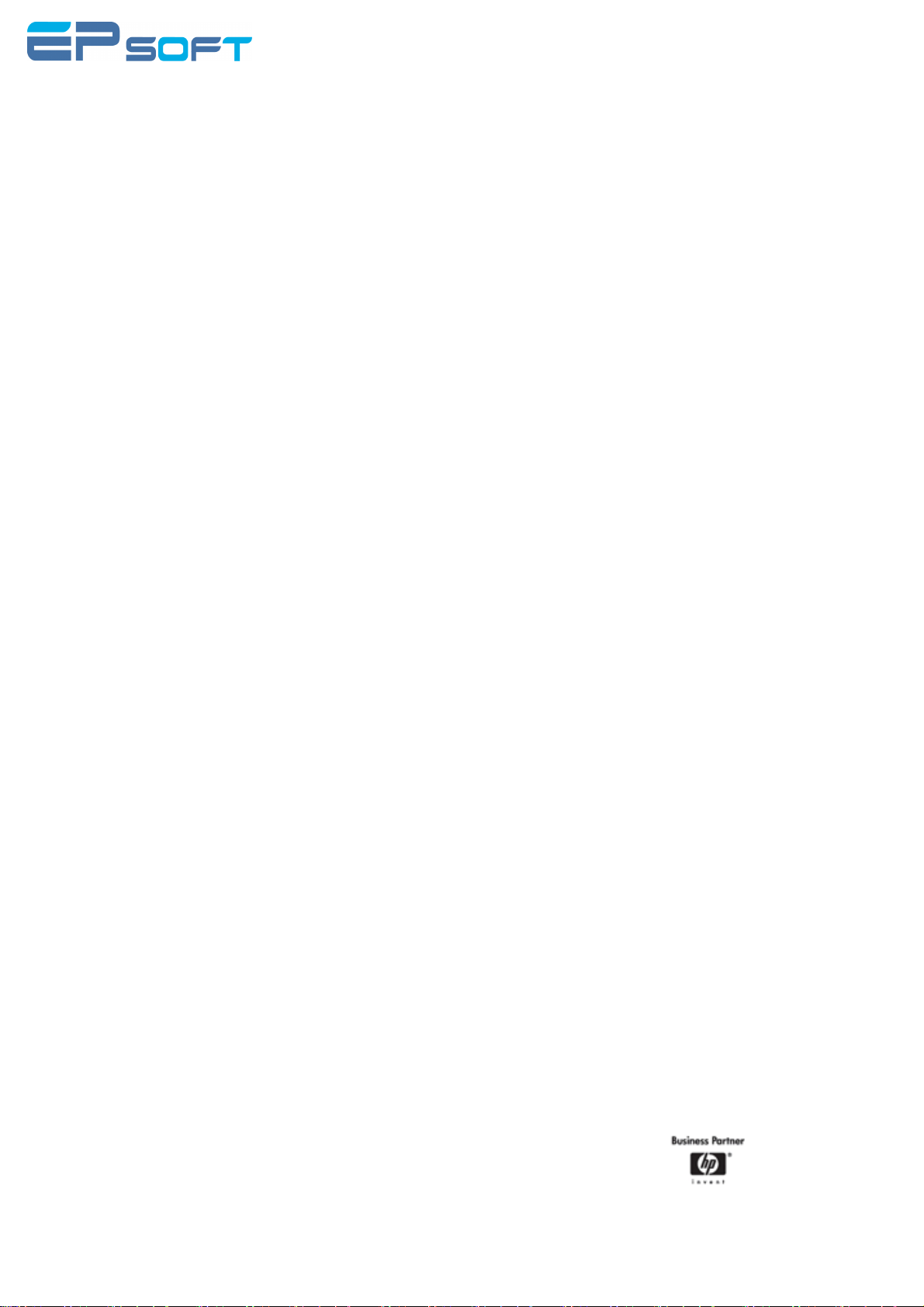
EasyReport5
用户手册
(
用于
5.0.0.5
版本
)
EpSoft Co., Ltd
Tel: 86-10-65679508 No.126 Jianguo Road,Chaoyang
Fax:86-10-65682836
807,Raise Plaza
district
Beijing
China
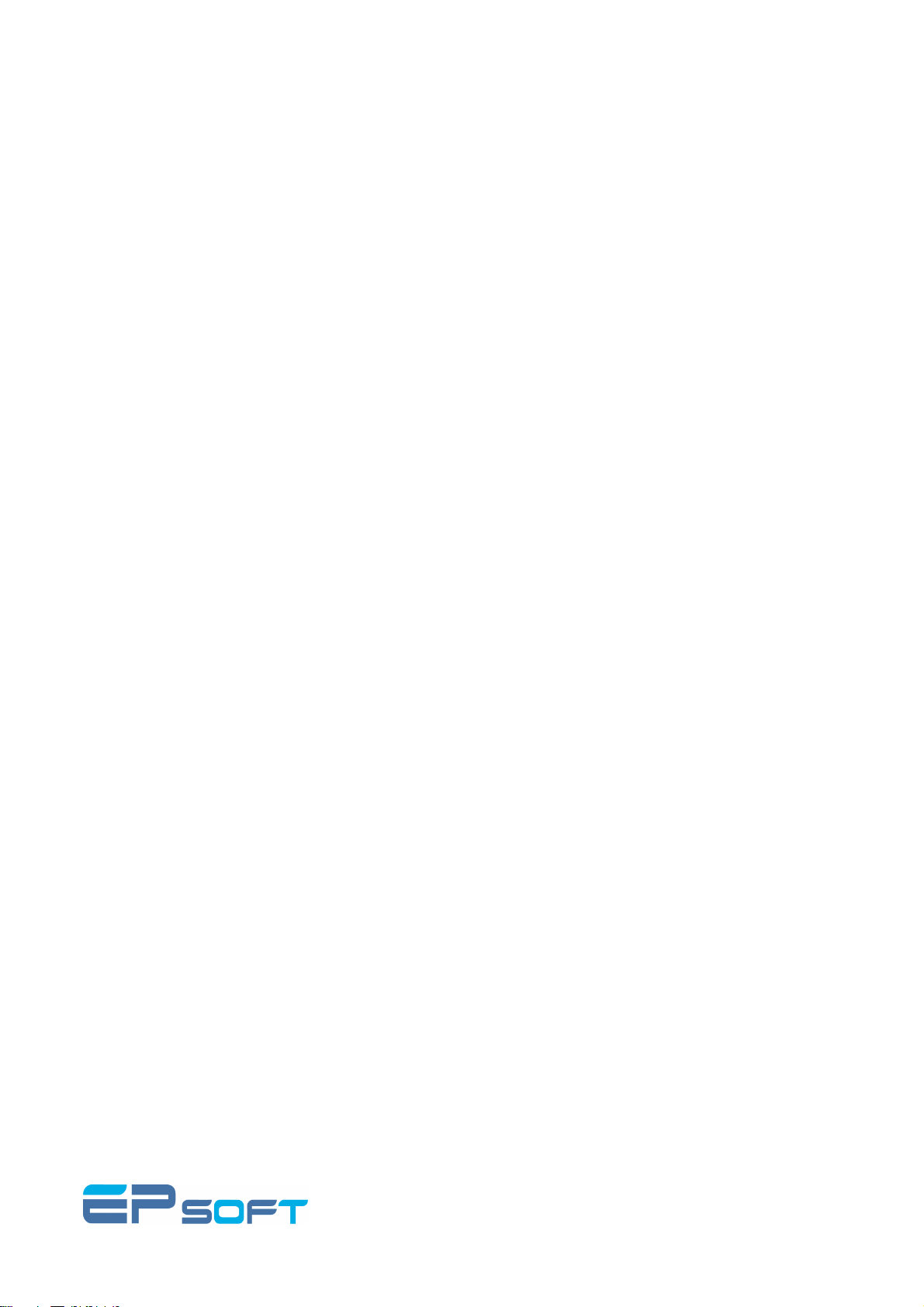
EasyReport5 用户手册
目录
目录
目录目录
1 基本介绍
基本介绍...................................................................................................................................................................8
基本介绍基本介绍
1.1 欢迎..................................................................................................................................................................8
1.2 用户手册的内容..............................................................................................................................................9
2 试用版及认证版的比较
试用版及认证版的比较 .........................................................................................................................................10
试用版及认证版的比较试用版及认证版的比较
2.1 E
2.2 CR 模块 .............................................................................................................................................................. 10
3 EASYREPORT5 的准备工作
4 登陆
5 修改密码
6 管理
6.1 系统设置........................................................................................................................................................14
6.2 用户和部门....................................................................................................................................................23
6.3 打印许可........................................................................................................................................................28
6.4 配额设置........................................................................................................................................................32
6.5 设定价格........................................................................................................................................................38
ASYREPORT
登陆 EASYREPORT5 网站
登陆登陆
修改密码.................................................................................................................................................................13
修改密码修改密码
管理.........................................................................................................................................................................14
管理管理
6.1.1 认证许可 ...........................................................................................................................................................15
6.1.2 页眉/页脚 ..........................................................................................................................................................16
6.1.3 水印 ...................................................................................................................................................................16
6.1.4 定义页眉水印字段............................................................................................................................................17
6.1.5 通知信息 ...........................................................................................................................................................18
6.1.6 文档类型 ...........................................................................................................................................................19
6.1.7 服务器配置 .......................................................................................................................................................20
6.1.8 邮件服务器 .......................................................................................................................................................21
6.2.1 如何编辑管理用户............................................................................................................................................23
6.2.2 如何添加部门 ...................................................................................................................................................24
6.2.3 网站登陆账号 ...................................................................................................................................................25
6.3.1 为每台打印机设置打印许可............................................................................................................................28
6.3.2 为每个用户设置打印权限................................................................................................................................30
6.3.3 为每个部门设置打印权限................................................................................................................................31
6.4.1 为用户设置打印配额........................................................................................................................................32
6.4.2 为部门设置打印配额........................................................................................................................................34
6.4.3 如何为用户设置配额通知................................................................................................................................35
6.4.4 为用户设置复印配额........................................................................................................................................37
6.4.5 为部门设置复印配额........................................................................................................................................37
6.5.1 为碳粉设定价格................................................................................................................................................38
6.5.2 设置硒鼓容量 ...................................................................................................................................................39
6.5.3 设定单次作业基本费用....................................................................................................................................40
6.5.4 为打印媒介设定价格........................................................................................................................................40
6.5.5 如何计算打印作业的费用................................................................................................................................41
5.....................................................................................................................................................10
的准备工作...............................................................................................................................11
的准备工作的准备工作
网站..................................................................................................................................12
网站网站
Page: 2/78

EasyReport5 用户手册
6.6 打印机监视器................................................................................................................................................42
6.7 CR 模块 ..............................................................................................................................................................43
6.7.1 认证许可 ...........................................................................................................................................................43
6.7.2 用户 Pin 码 ........................................................................................................................................................44
6.7.3 智能卡 ...............................................................................................................................................................45
6.7.4 认证 ...................................................................................................................................................................45
7 导入模块
导入模块.................................................................................................................................................................46
导入模块导入模块
7.1 AD 连接测试......................................................................................................................................................47
7.2 定义首选 AD 字段 ........................................................................................................................................48
7.3 设置 AD 与 E
7.4 导入 AD .........................................................................................................................................................49
7.5 自动导入 AD .................................................................................................................................................51
7.6 AD 部门设置......................................................................................................................................................52
7.7 导出智能卡的数据........................................................................................................................................52
8 报告
报告.........................................................................................................................................................................53
报告报告
8.1 如何查看报告................................................................................................................................................53
8.1.1 如何查看部门的打印作业统计报告 ................................................................................................................53
8.1.2 如何查看用户的打印作业统计报告 ................................................................................................................60
8.1.3 查看打印机使用报告........................................................................................................................................62
8.1.4 复印作业跟踪 ...................................................................................................................................................64
8.2 如何输出报告................................................................................................................................................66
ASYREPORT
5 的映射规则.......................................................................................................49
9 取回密码
取回密码.................................................................................................................................................................66
取回密码取回密码
附录
附录 A:::: 更改网页显示语言
附录附录
附录
附录 B:::: 安装
附录附录
附录
附录 C:::: 联系我们
附录附录
更改网页显示语言 ........................................................................................................................................69
更改网页显示语言更改网页显示语言
安装 CR 模块
安装安装
联系我们 ........................................................................................................................................................78
联系我们联系我们
模块..................................................................................................................................................72
模块模块
Page: 3/78
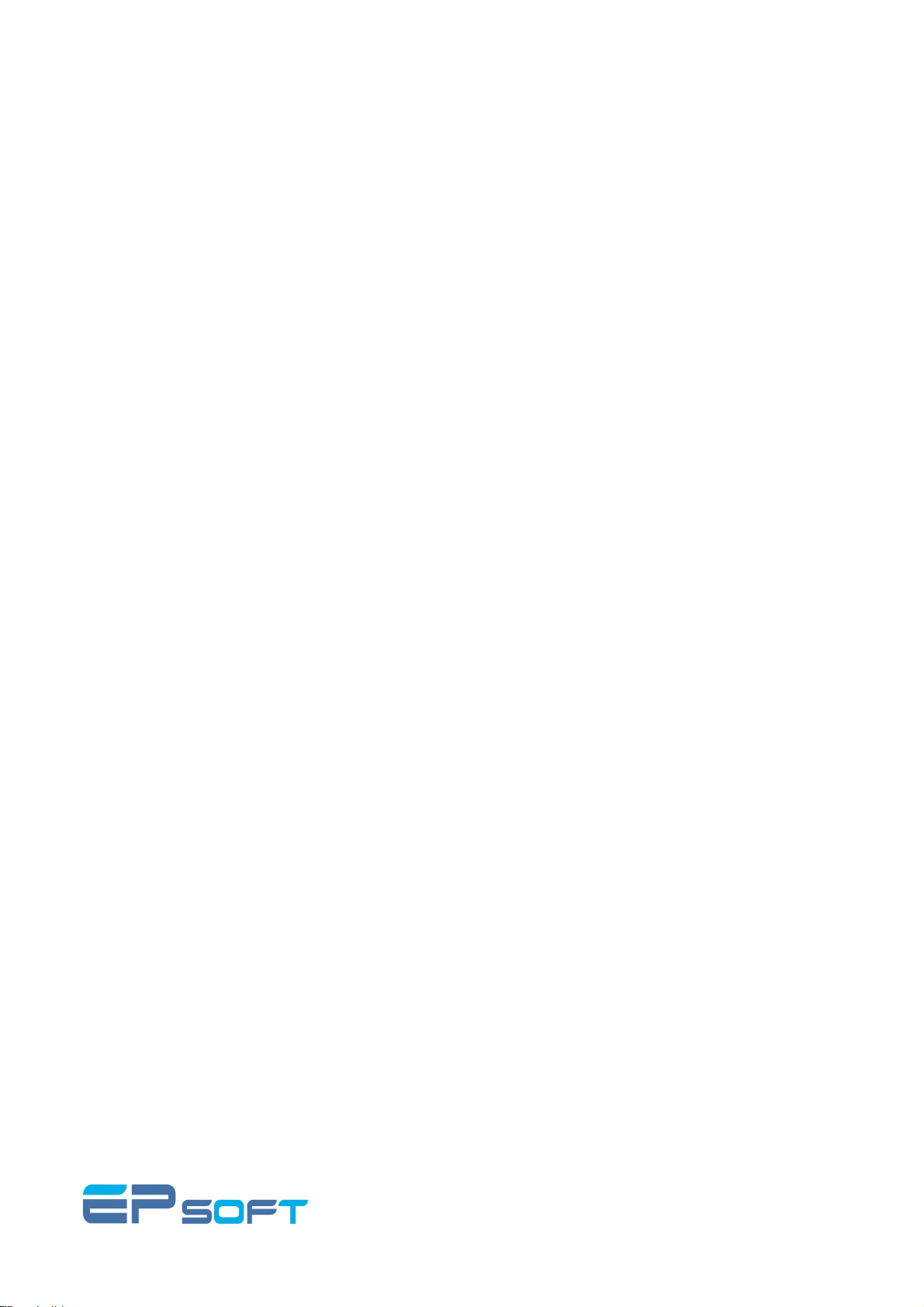
EasyReport5 用户手册
图片列表
图片列表
图片列表图片列表
图 4-1: 登录界面 ....................................................................................................................................12
图 5-1: 更改密码 ....................................................................................................................................13
图 5-2: 完成更改密码操作......................................................................................................................13
图 5-3: EasyReport5 主页面..................................................................................................................13
图 6-1: 管理菜单 ....................................................................................................................................14
图 6-2: 系统设置菜单............................................................................................................................. 15
图 6-3: EasyReport5 认证许可 .............................................................................................................. 15
图 6-4: 页眉/页脚设置页面.....................................................................................................................16
图 6-5: 水印设置页面............................................................................................................................. 17
图 6-6: 水印设置页面............................................................................................................................. 18
图 6-7: 通知信息的设置(顶部)...........................................................................................................18
图 6-8: 通知信息的设置(底部)...........................................................................................................19
图 6-9: 设置文件类型............................................................................................................................. 20
图 6-10: 服务结构配置...........................................................................................................................21
图 6-11: 电子邮件服务...........................................................................................................................22
图 6-12: 成功发送邮件到 SMTP 服务器 ................................................................................................ 22
图 6-13: 测试电子邮件的内容................................................................................................................22
图 6-14: 发送邮件到 SMTP 服务器失败 ................................................................................................ 23
图 6-15: 添加新用户,单击“插入”..........................................................................................................23
图 6-16: 部门的详细信息 .......................................................................................................................24
图 6-17: 为用户添加网站登陆账号.........................................................................................................25
图 6-18: 添加新账号............................................................................................................................... 26
图 6-19: 成功添加新账号 .......................................................................................................................26
图 6-20: 关于登陆账号信息的电子邮件 .................................................................................................26
图 6-21: 普通用户的 EasyReport5 主页面.............................................................................................27
图 6-22: 删除网站登陆账号....................................................................................................................27
图 6-23: 打印权限 ..................................................................................................................................28
图 6-24: 打印机当前的打印许可状态 .....................................................................................................29
图 6-25: 编辑打印权限...........................................................................................................................30
图 6-26: 为用户添加打印许可................................................................................................................31
图 6-27: 为部门添加打印权限................................................................................................................32
图 6-28: 为用户创建打印配额................................................................................................................33
图 6-29: 用户已有的配额状态................................................................................................................33
图 6-30: 编辑配额 ..................................................................................................................................34
图 6-31: 部门的配额............................................................................................................................... 34
图 6-32: 如何为用户创建配额通知功能 .................................................................................................35
图 6-33: 为用户设置配额通知................................................................................................................35
图 6-34: 用户的复印配额 .......................................................................................................................37
图 6-35: 编辑用户的复印配额................................................................................................................37
图 6-36: 部门的复印配额 .......................................................................................................................38
图 6-37: 编辑部门的复印配额................................................................................................................38
图 6-38: 为碳粉设定价格 .......................................................................................................................39
图 6-39: 设置碳粉消耗费用....................................................................................................................40
图 6-40: 为打印机设定价格....................................................................................................................40
Page: 4/78
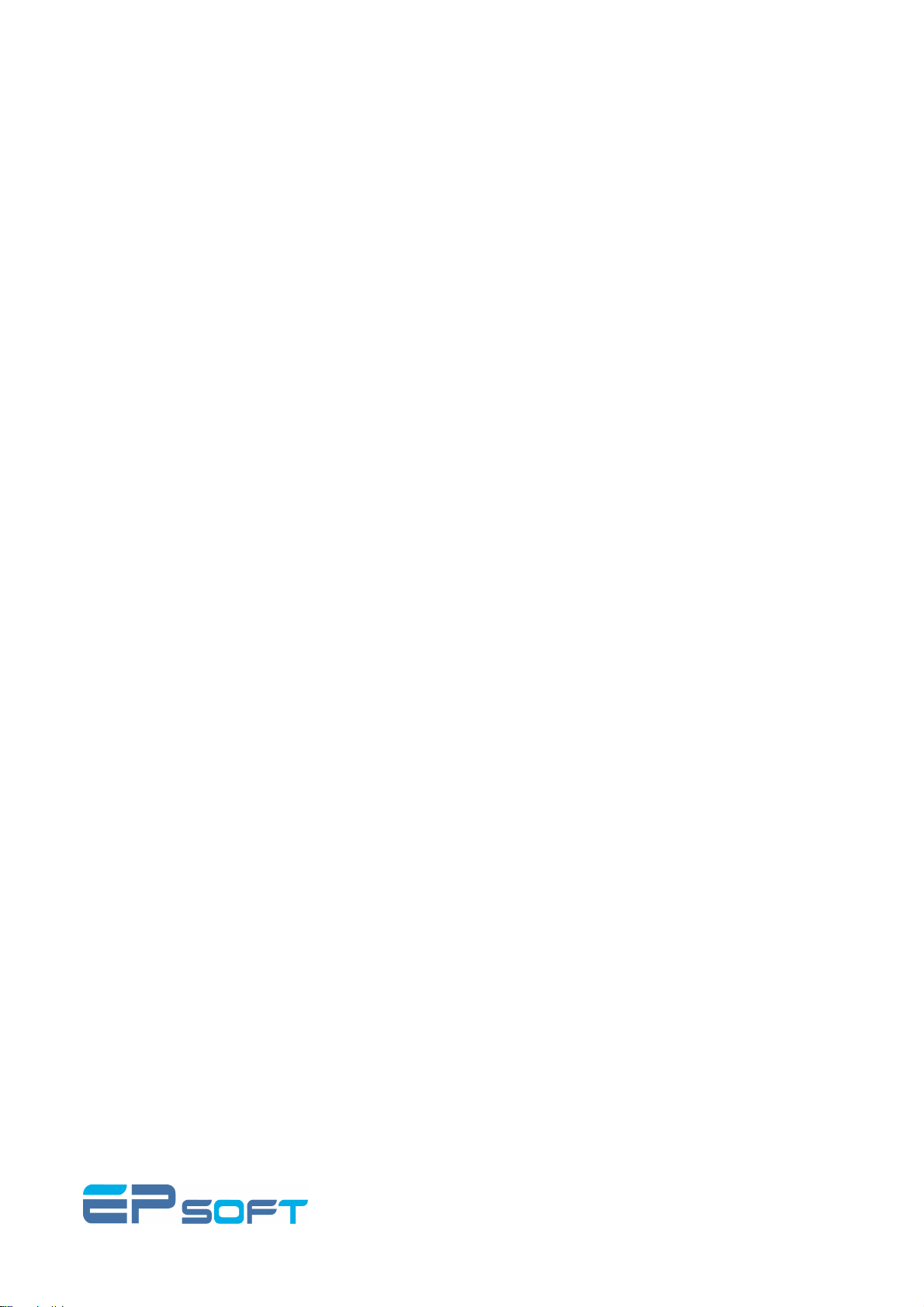
EasyReport5 用户手册
图 6-41:为打印媒介设定价格.................................................................................................................41
图 6-42:监视打印机................................................................................................................................ 42
图 6-43:CR 模块的认证许可信息...........................................................................................................43
图 6-44:用户 Pin 码状态_1.....................................................................................................................44
图 6-45: 用户 Pin 码状态_2....................................................................................................................44
图 6-46:首次打开智能卡信息页面..........................................................................................................45
图 6-47:智能卡信息................................................................................................................................ 45
图 6-48:所有打印机的认证选项设置 ......................................................................................................46
图 6-49:用户的认证选项设置.................................................................................................................46
图 7-1:导入模块菜单.............................................................................................................................. 47
图 7-2:测试 AD 连接 ..............................................................................................................................47
图 7-3:AD 字段列表 ...............................................................................................................................48
图 7-5:添加映射 .....................................................................................................................................49
图 7-6:导入 AD 成功页面 .......................................................................................................................50
图 7-7:成功导入 AD 之后用户及部门的信息 ..........................................................................................51
图 7-8:设置导入日程.............................................................................................................................. 51
图 7-9:AD 部门设置 ...............................................................................................................................52
图 7-10:导入智能卡用户的认证信息 ......................................................................................................52
图 8-1: 从菜单里选择部门......................................................................................................................53
图 8-2: 默认部门的打印作业统计报告 ...................................................................................................54
图 8-3: 设置输出报告时间_1..................................................................................................................54
图 8-4: 设置输出报告时间_2..................................................................................................................55
图 8-5: 所有部门的纸张使用情况的日报告 ............................................................................................55
图 8-6: 单面与双面打印比较的曲线图 ...................................................................................................56
图 8-7: 所有部门的纸张使用情况曲线图................................................................................................57
图 8-8: 碳粉的使用情况报告_彩色与单色比较 ......................................................................................57
图 8-9: 碳粉的使用情况报告_平均碳粉覆盖情况...................................................................................58
图 8-10: 部门的平均纸张节省报告.........................................................................................................58
图 8-11: 部门的平均打印作业费用.........................................................................................................59
图 8-12: 部门费用统计菜单....................................................................................................................60
图 8-13: 用户打印作业报告的菜单.........................................................................................................60
图 8-14: 已打印的文档信息....................................................................................................................61
图 8-15: 用户的打印费用排名前 X 位..................................................................................................... 61
图 8-16: 纸张使用量排名前 X 位............................................................................................................62
图 8-17: 碳粉覆盖率排名前 X 位............................................................................................................62
图 8-18: 查看打印机使用情况报告的菜单..............................................................................................63
图 8-19: 打印机/用户 使用报告..............................................................................................................63
图 8-20:用户/打印机 使用报告...............................................................................................................64
图 8-21:复印作业报告的菜单.................................................................................................................64
图 8-22: 用户复印作业统计报告 ............................................................................................................65
图 8-23: 复印作业碳粉覆盖率前 X 位的报告..........................................................................................65
图 8-24: 如何输出报告...........................................................................................................................66
图 9-1: 重置密码界面............................................................................................................................. 67
图 9-2: 输入用户名以取回密码 ..............................................................................................................67
图 9-3: 回答安全提示的问题..................................................................................................................67
图 9-4: 成功取回密码的信息..................................................................................................................68
图 9-5: 关于新密码的电子邮件内容.......................................................................................................68
Page: 5/78
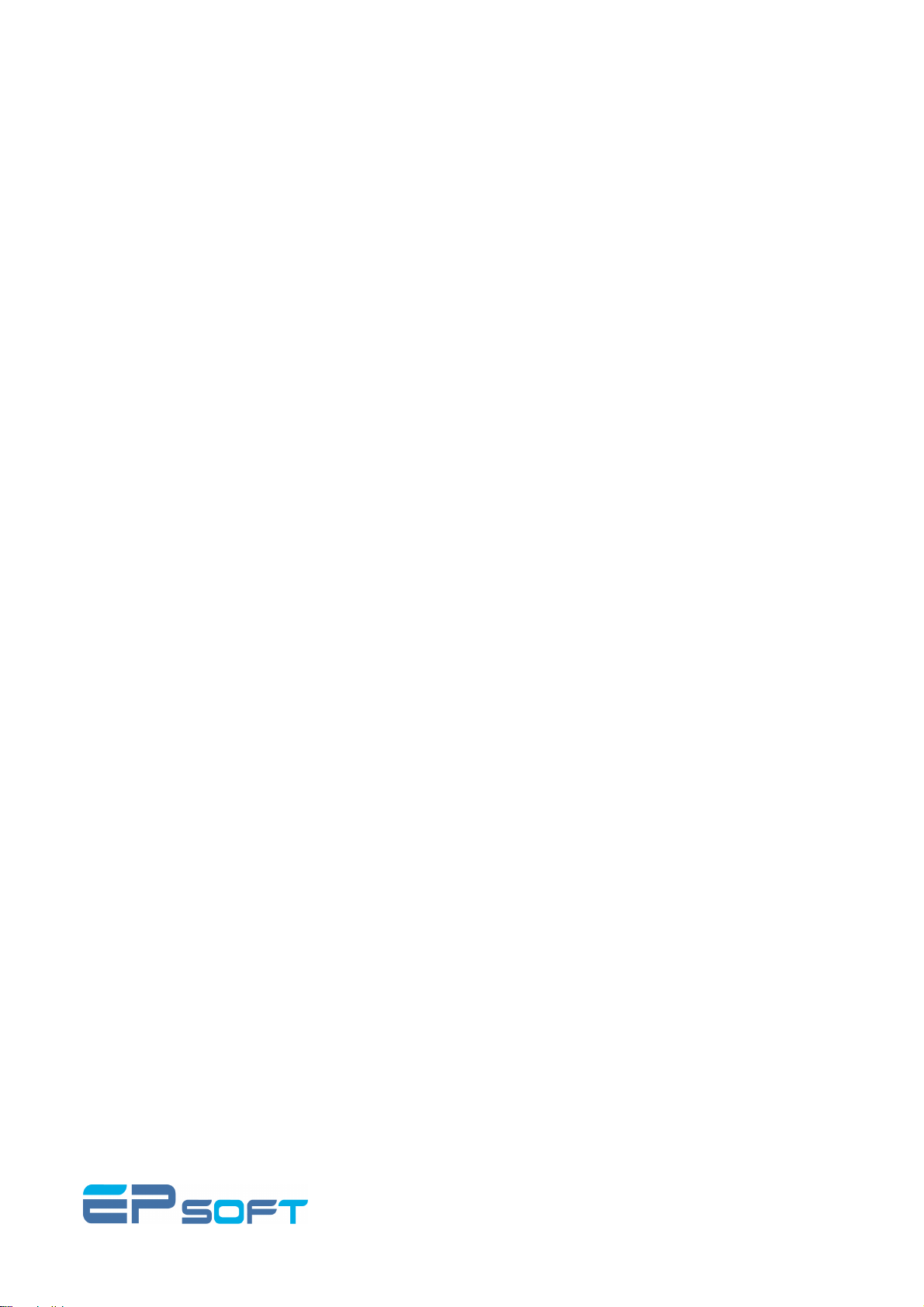
EasyReport5 用户手册
图 0-1: IE 工具菜单 ................................................................................................................................69
图 0-2: Internet 选项 ..............................................................................................................................70
图 0-3: 添加语言 ....................................................................................................................................70
图 0-4: 语言列表 ....................................................................................................................................70
图 0-5: 显示语言优先设置......................................................................................................................71
图 0-1: IE 浏览器地址栏.........................................................................................................................72
图 0-2: 登陆 MFP 对话框 .......................................................................................................................72
图 0-3: Package Loader 页面 ................................................................................................................73
图 0-4: 安装成功后的 Packages loaded 页面 ........................................................................................74
图 0-5:在 EWS 中显示 CR 模块选项......................................................................................................75
图 0-6:CR 模块设置页面........................................................................................................................76
Page: 6/78
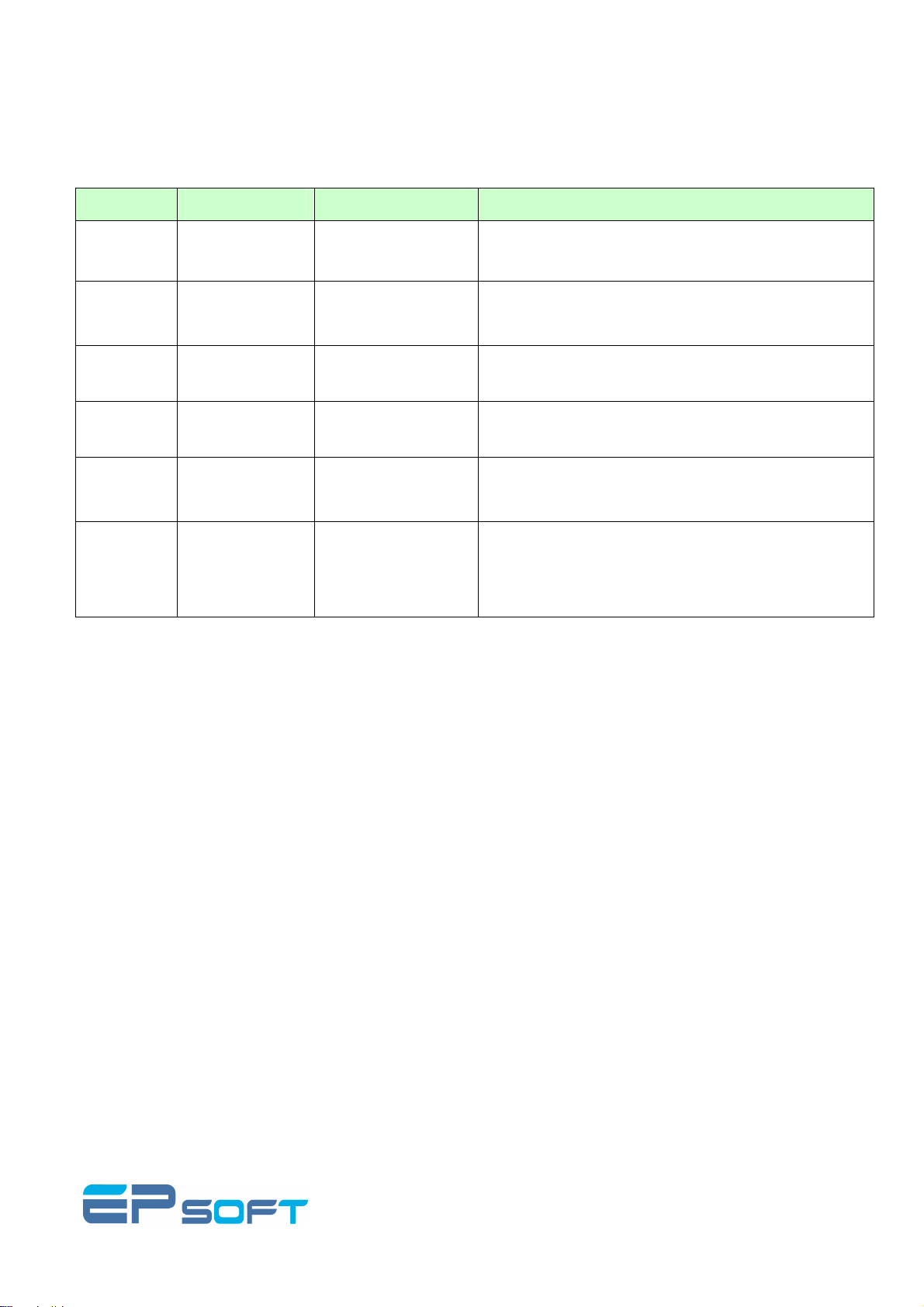
文档修订历史
文档修订历史
文档修订历史文档修订历史
版本
版本 出版时间
版本版本
出版时间 作者
出版时间出版时间
作者 注释
作者作者
注释
注释注释
EasyReport5 用户手册
R01
R02
R03 2007.05.18
R04 2007.05.18 Paul
R05 2007.08.13
R06 2007.12.13
2007.1.29 黄思恒
2007.3.22 卢诚勇 更新了碳粉的价格设置,文档类型设置以及通知设
黄思恒 添加了 CR 模块的章节
黄思恒 更新了 EasyReport5 的新功能:如何设置水印,页眉
卢诚勇 更新了 EasyReport5 的新功能:面向部门的新报告类
最初版本
置。添加了部门费用统计报告。
修改部分 CR 模块内容
页脚及导入 AD
型、节省碳粉/墨水的功能、监视 print audit、CR 模
块的缓存功能、以及其他的报告信息。
这个版本与前一版本的区别
这个版本与前一版本的区别::::
这个版本与前一版本的区别这个版本与前一版本的区别
1. 新报表---在每个报告里面添加三个纵栏:页数,单面打印页数,双面打印页数。
2. 新报表---在 EasyReport5 里面添加了 8 个新的报表。
3. 报表时间—默认显示当天的作业记录。
4. 新功能---碳粉/墨水节省模块。
5. 更新导入 AD 模块---更方便的操作及更友好的信息显示界面。
6. 增强安全性。
7. 支持部分非 HP 打印机。
Page: 7/78
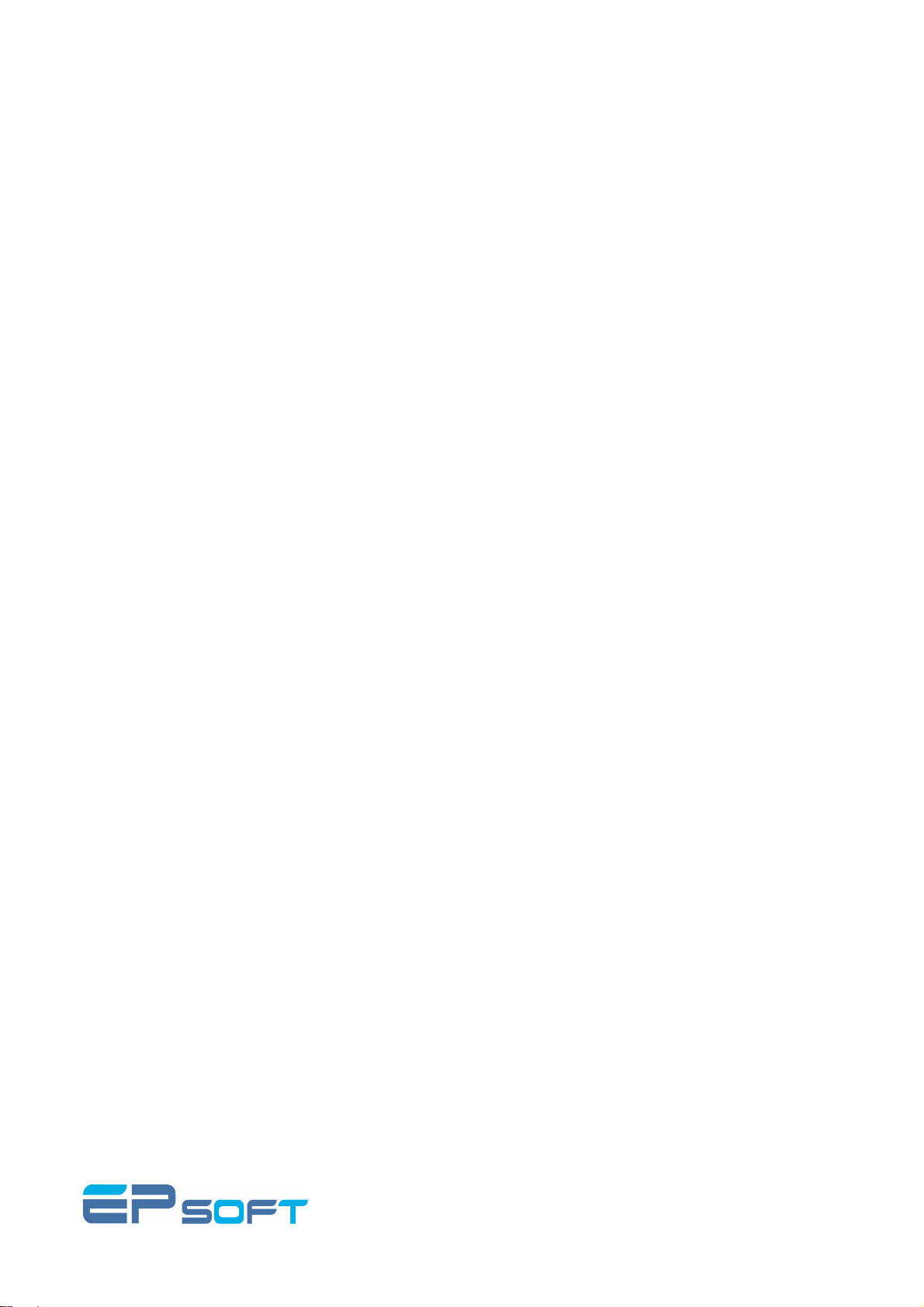
1 基本介绍
基本介绍
基本介绍基本介绍
1.1 欢迎
欢迎
欢迎欢迎
感谢您使用 EPSoft 公司的 EasyReport5, 它将使您
在大量的打印环境下可以监视到每一台打印机
检查 MFP 的性能和工作量
控制打印消耗(高 TCO)
轻松实现高效的管理
轻松生成精确的打印工作报告
EasyReport5 用户手册
控制打印费用
EasyReport5 如何实现这些?
管理
EasyReport5 是基于网页的管理。用户无需在客户机上安装软件,只要能上网就可以实现在公司的任何地
点进行管理。
节省费用/计价
可以给打印机的供应(纸张/墨盒)设置不同的价格并且根据使用情况来对用户计价收费
报告
EasyReport5 可以跟踪所有的使用 EasyReport5 端口打印机的打印作业,信息包括:文件名、文件类
型、计算机名、使用者姓名、介质、纸张用量等等。
安全
特别设计的体系结构为 EasyReport5 提供一个更为安全的系统。
可选模块
可选模块可以满足用户不同的需求。例如 CR -复印作业模块: 跟踪 MFP 上的复印作业信息然后提供复印
使用情况的报告。
Page: 8/78
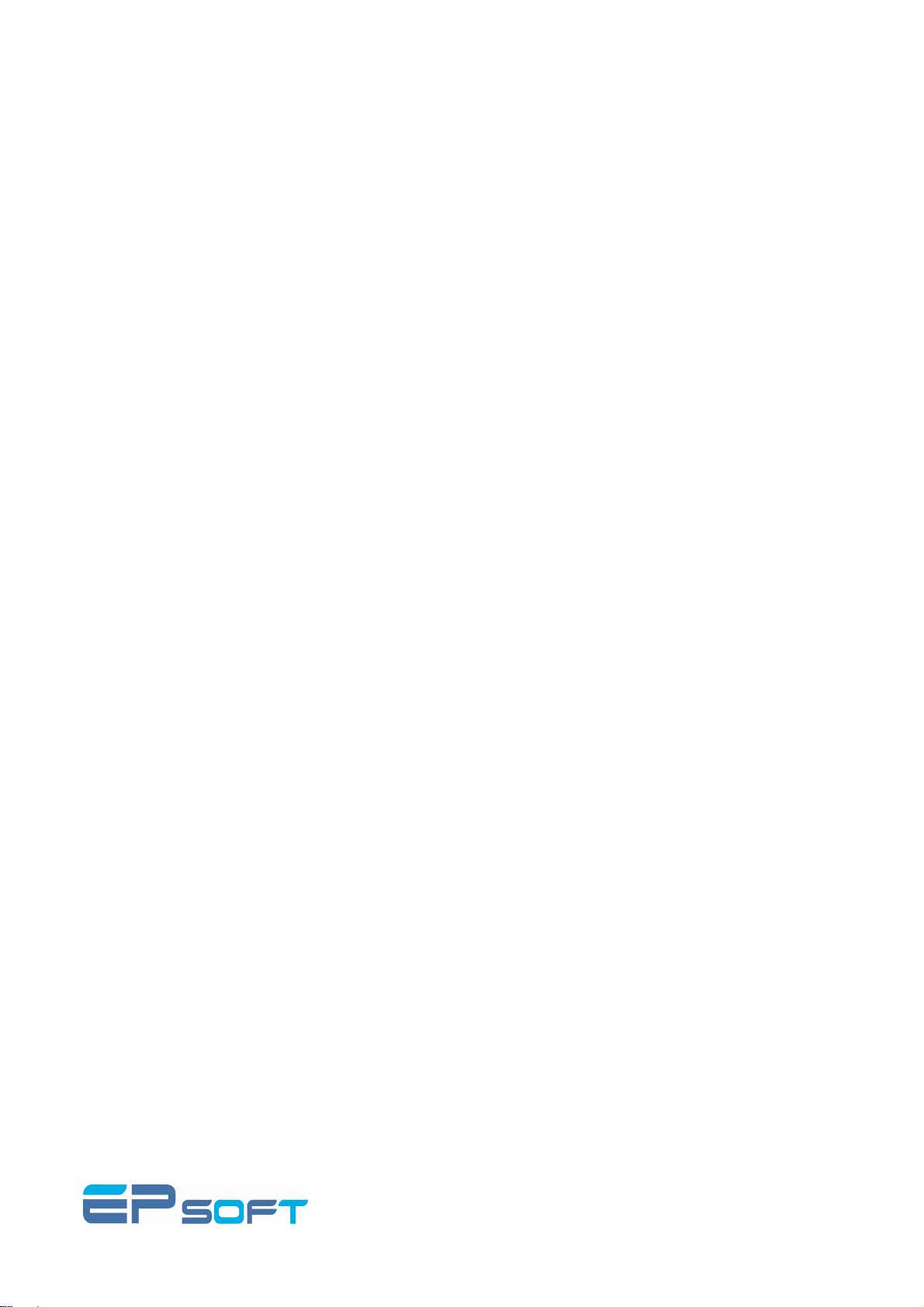
1.2 用户手册的内容
用户手册的内容
用户手册的内容用户手册的内容
本用户手册主要详细地介绍
如何使用 EasyReport5。
描述 EasyReport5 的规格。
EasyReport5 用户手册
Page: 9/78
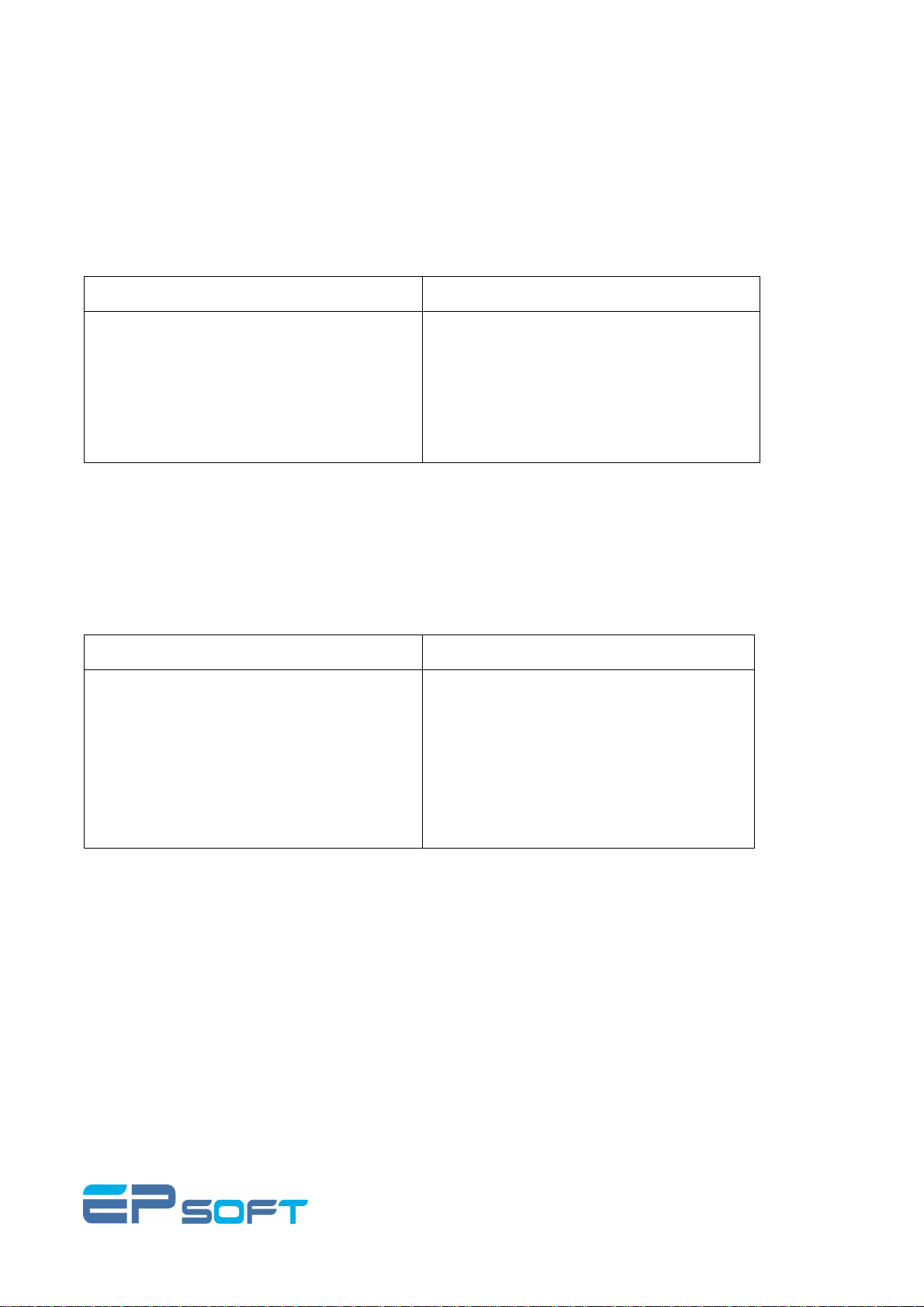
2 试用版及认证版的比较
试用版及认证版的比较
试用版及认证版的比较试用版及认证版的比较
2.1 EasyReport5
下图是 EasyReport5 认证版及试用版的核心功能的主要特点,不包括可选模块。
认证版
认证版 试用版
认证版认证版
• 没有使用期限的限制
• 最长为 30 天
试用版
试用版试用版
EasyReport5 用户手册
• 所有的功能特征
• 所支持的用户数量取决于所购买的认证许
可码
• 软件支持期限-根据购买协议规定
• 最多 5 个用户
• 所有的功能
2.2 CR 模块
模块
模块模块
下图是 CR 模块认证版及试用版的主要特点。CR 模块是可选模块,用于用户在打印机上的身份认证,直接打
印、复印作业的跟踪监视。要了解更多 CR 模块,请参考用户手册 6.7 章节。
认证版
认证版 试用版
认证版认证版
• 没有使用期限的限制
• 用户数量与 EasyReport5 的相同
• 最长为 10 天
• 只有一个用户 (‘Guest’用户). 认证许可的
PIN 码- EasyReport5 中所有的用户都拥有
PIN 码,但只有‘Guest’ 用户 PIN 码可以使
用。
试用版
试用版试用版
Page: 10/78
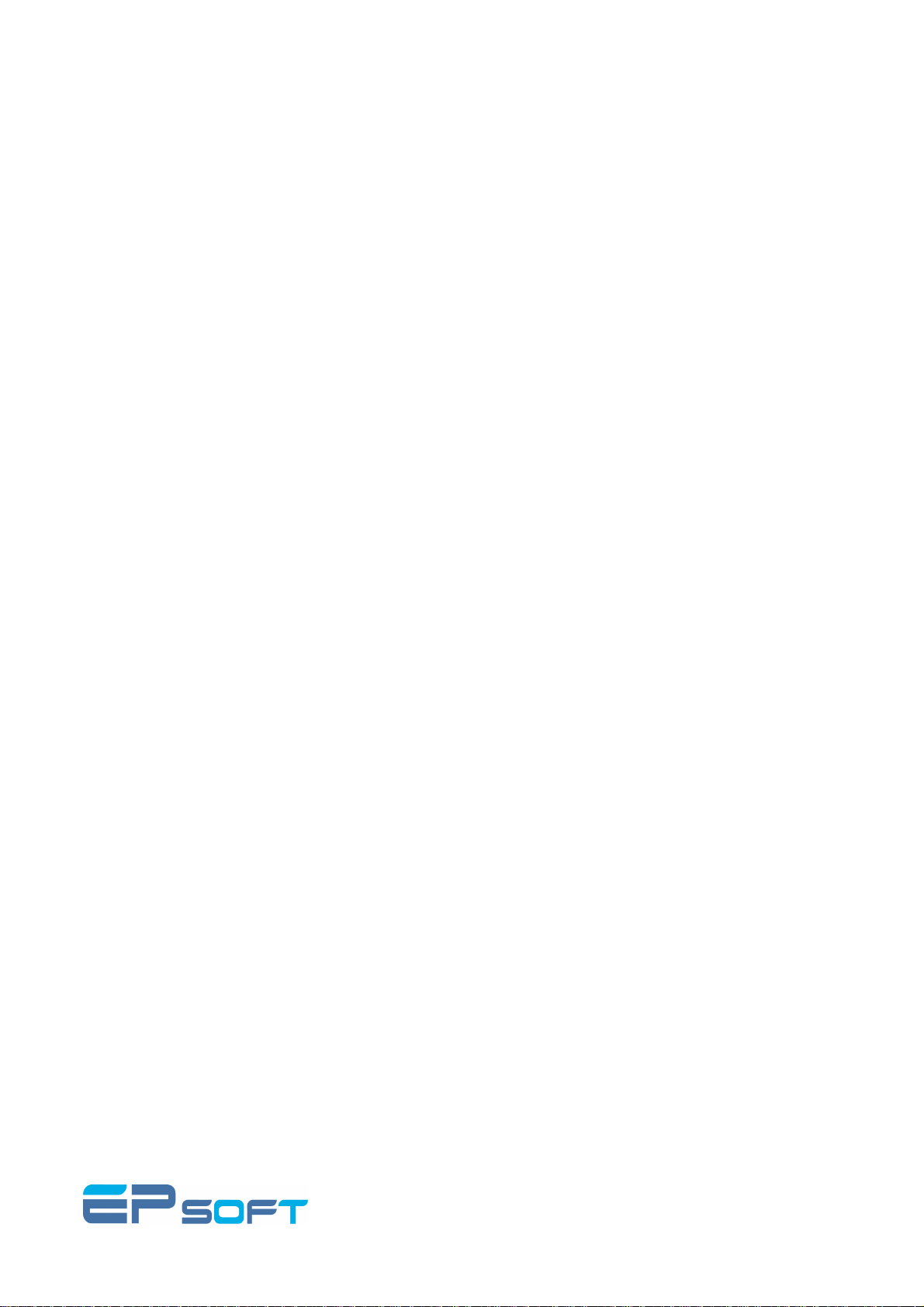
EasyReport5 用户手册
3 EasyReport5 的准备工作
请根据安装手册进行安装 EasyReport5。
在成功安装完 EasyReport5 之后请确认 EasyReport5 的服务是否已经启动。打印机 Spooler 和 SQL 服务器
(SQLEXPRESS)。
1. 在 windows 操作系统中点击开始,进入控制面板。
2. 选择管理工具。
3. 点击服务图标。
4. 选择 SQL Server (SQLEXPRESS),点击鼠标右键,选择启动服务。
5. 选择 Print Spooler,点击鼠标右键,选择启动服务。
6. 选择 EasyReport5,点击鼠标右键,选择启动服务。
7. EasyReport5 网站的默认显示语言是英语,请参考附录 A,更改显示语言。
现在 EasyReport5 准备工作已经完成,进入到下一步。
的准备工作
的准备工作的准备工作
(
接下页
)
Page: 11/78

4 登陆
登陆 EasyReport5 网站
登陆登陆
1. 打开浏览器(IE6 或 IE7),在地址栏键入 http://localhost/EasyReport5
2. 点击回车后将可看到 EasyReport5 的登陆界面,如图所示
3. 首次登陆网站请使用以下账号 :
用户名: Administrator
密码: Epsoft
网站
网站网站
EasyReport5 用户手册
图图图图 4-1:::: 登录界面
注意:区分用户名和密码大小写
Page: 12/78
登录界面
登录界面登录界面
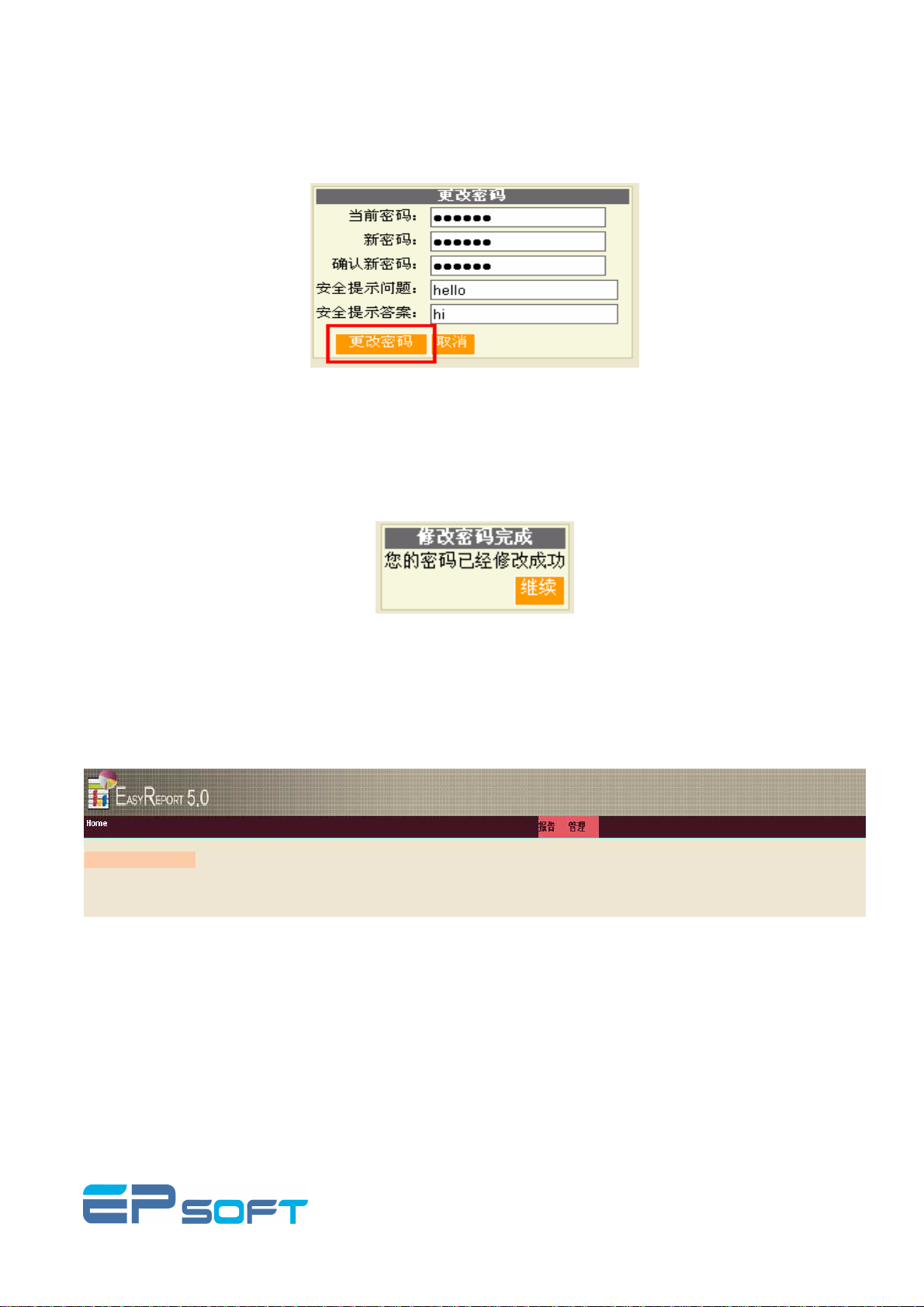
5 修改密码
修改密码
修改密码修改密码
EasyReport5 用户手册
图图图图 5-1:::: 更改密码
更改密码
更改密码更改密码
首次登陆 EasyReport5 后,要求立即重置密码。在这里需要填写相关的信息,包括密码安全提示问题和答
案。如果您忘记了密码可以通过这个设置取回密码。修改完之后请您务必牢记相关信息。
图图图图 5-2:::: 完成更改密码操作
完成更改密码操作
完成更改密码操作完成更改密码操作
现在密码修改完成了。单击继续,您将看到 EasyReport5 的主页面。
Page: 13/78
图图图图 5-3:::: EasyReport5 主页面
主页面
主页面主页面
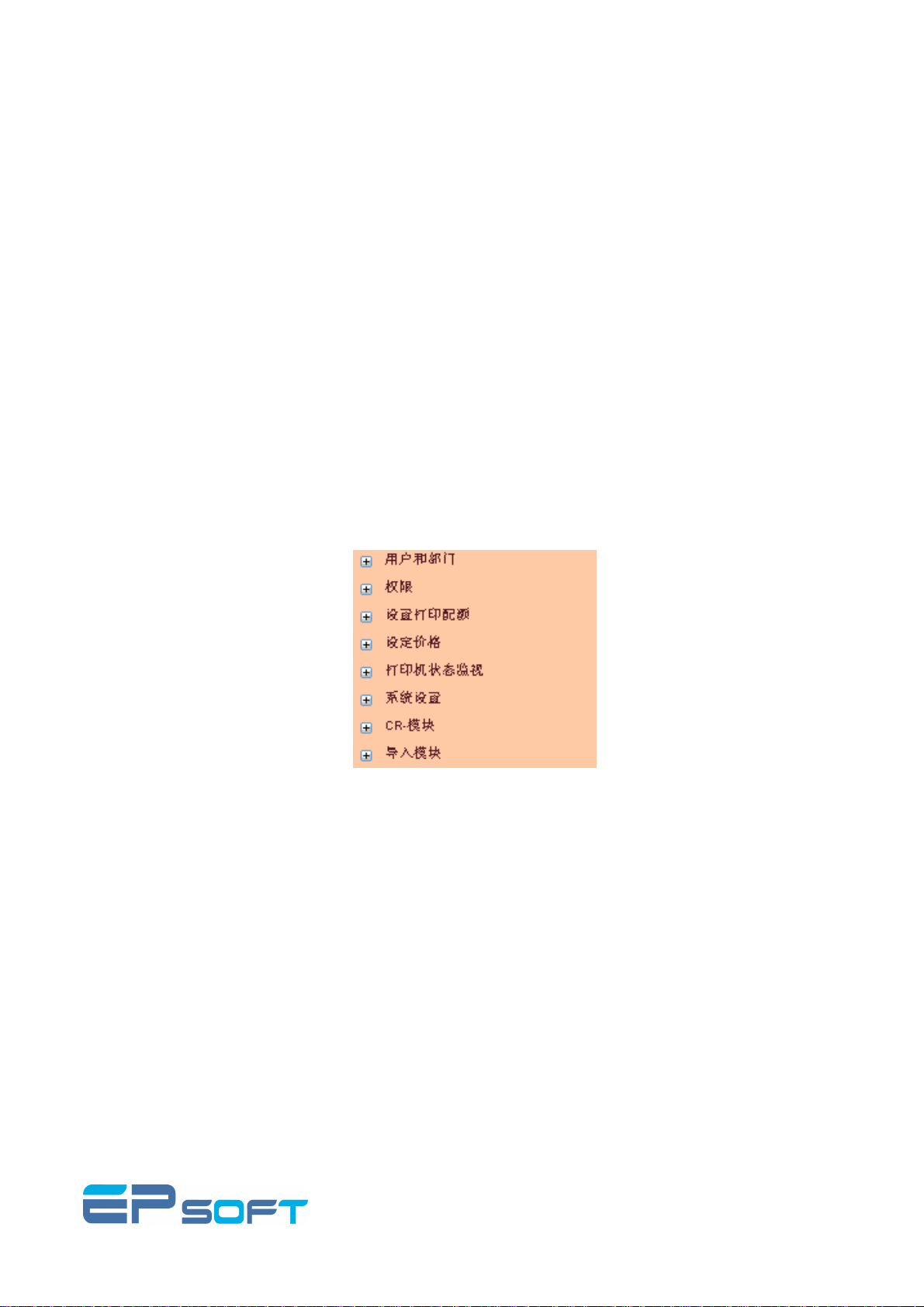
EasyReport5 用户手册
6 管理
管理
管理管理
通过设置打印系统可以平衡打印机的工作量,提高打印效率,节约打印成本。
管理一共包括七大功能模块:
用户和部门:这个模块可以帮助管理员创建新用户和部门,并对这些信息进行管理。
权限:管理员可以为每个用户,每台打印机或每个部门设置打印许可。
设置打印配额:限制用户的打印或复印的额度。
设定价格:为每台打印机,碳粉和打印媒介设置相应的价格。
打印机状态监视:实时监视每台打印机的工作情况。
系统设置:设置 EasyReport5 的系统。
CR 模块设置:管理员可以为每个用户设置认证方式。这个认证方式用于用户走到 MFP 使用其复印等
功能的时候。
导入模块设置:可以通过导入 AD 或者智能卡的信息实现 EasyReport5 用户帐户与 AD 同步。
图图图图 6-1:::: 管理菜单
6.1 系统设置
系统设置
系统设置系统设置
本节主要包括许可设置,通知设置,文件类型设置,服务配置设置和邮件服务器设置。菜单如下图:
管理菜单
管理菜单管理菜单
Page: 14/78
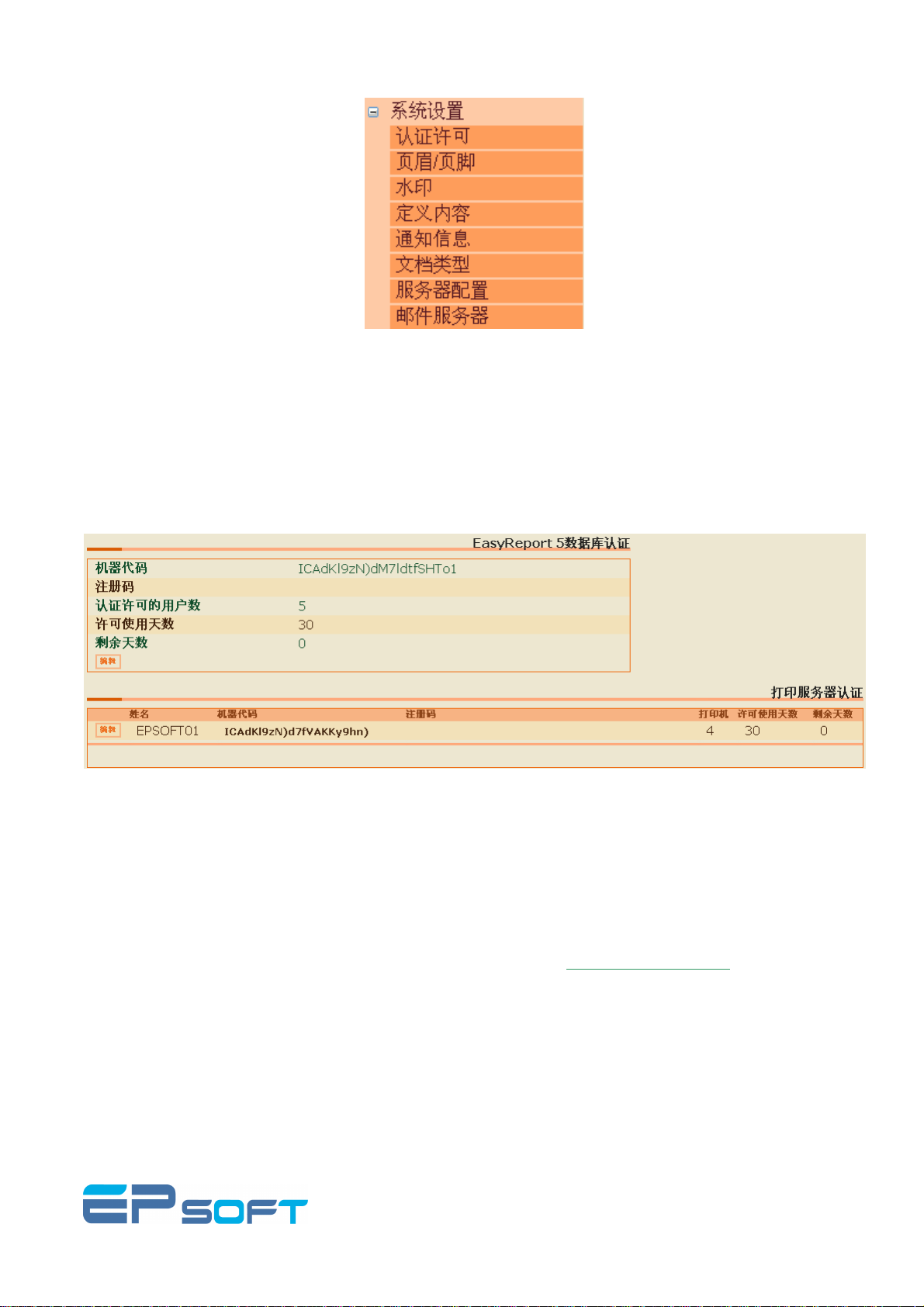
EasyReport5 用户手册
图图图图 6-2:::: 系统设置菜单
6.1.1 认证
在进行这个设置之前请确保 EasyReport5 的服务已经启动。(参见第二章:EasyReport5 的准备工作)
然后点击认证许可进入相关界面。
认证许可
许可
认证认证
许可许可
系统设置菜单
系统设置菜单系统设置菜单
图图图图 6-3:::: EasyReport5 认证许可
认证许可
认证许可认证许可
这里主要包括两方面的设置:
一个是数据库认证许可,另一个是打印机服务器认证许可。
第一次登陆 EasyReport5 网页时,认证许可代码这一栏是空白的,您有 30 天的免费使用期。
30 天的试用期之后如果您喜欢我们的产品,可以通过这个电子邮件 sales @myepsoft.com 联系我们购买注册
许可码,在邮件中请您把数据库和打印机服务器的机器代码区分开来,以确保正确使用许可认证码。
请注意:安装新的 EasyReport5 版本,许可使用天数不会延长。在安装 EasyReport5 之后,当您无法正常使
用打印机时,意味着您的使用许可到期了。如果您希望继续使用 EasyReport5,请联系 EPSoft。
Page: 15/78
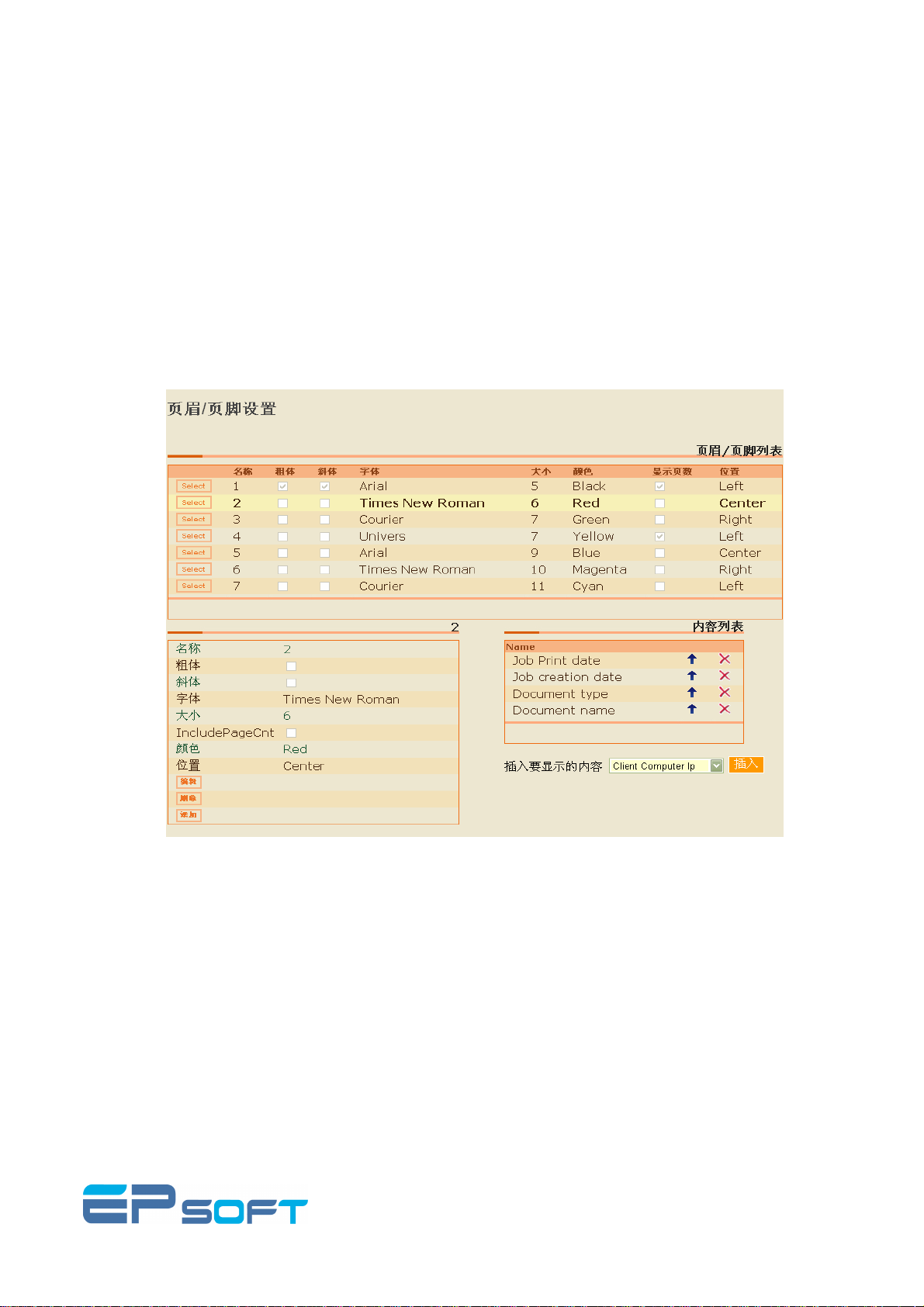
EasyReport5 用户手册
6.1.2 页眉
页眉/页脚
页脚
页眉页眉
页脚页脚
本节主要介绍如何定义页眉和页脚。主要包括两大部分(参考图)
• 一是页眉页脚的输出内容。每个页眉页脚最多可以包含 5 个内容,可以任意的组合:公司名、机密、
客户机名、客户机 IP 地址、文档名称、文档类型、创建日期、打印日期、打印机 IP 地址、打印机型
号、物理打印机名、打印机名、打印机序列号、用户 E-mail、姓、名、用户网络名、用户电话。
• 另一个是页眉页脚的输出效果:粗体、斜体、字体、字体大小、字体颜色、显示页数、位置。
图图图图 6-4:::: 页眉
页眉/页脚设置页面
页脚设置页面
页眉页眉
页脚设置页面页脚设置页面
6.1.3 水印
水印
水印水印
本节主要介绍如何定义水印。主要包括两大部分(参考图)
Page: 16/78
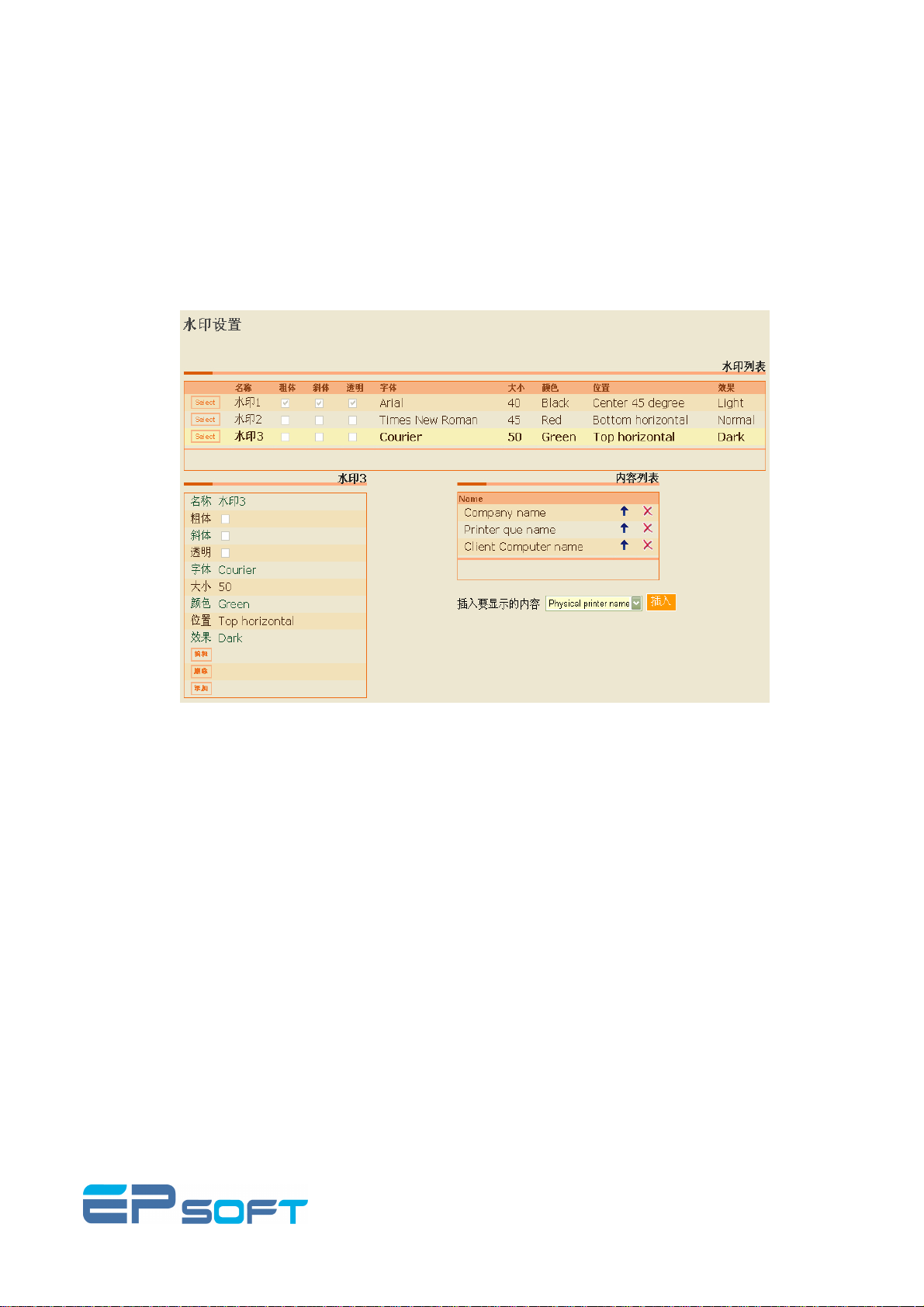
EasyReport5 用户手册
• 一是水印的输出内容。每个水印最多可以包含 4 个内容,可以任意的组合:公司名、机密、客户机
名、客户机 IP 地址、文档名称、文档类型、创建日期、打印日期、打印机 IP 地址、打印机型号、物理
打印机名、打印机名、打印机序列号、用户 E-mail、姓、名、用户网络名、用户电话。
• 另一个是水印的输出效果:粗体、斜体、透明、字体、字体大小、字体颜色、位置。
图图图图 6-5:::: 水印设置页面
水印设置页面
水印设置页面水印设置页面
6.1.4 定义
定义页眉水印字段
页眉水印字段
定义定义
页眉水印字段页眉水印字段
如果您想让页眉页脚,水印可以输出更多的内容,可以在定义页眉水印字段里进行设置。默认设置有公司名和
机密(参考图)
Page: 17/78
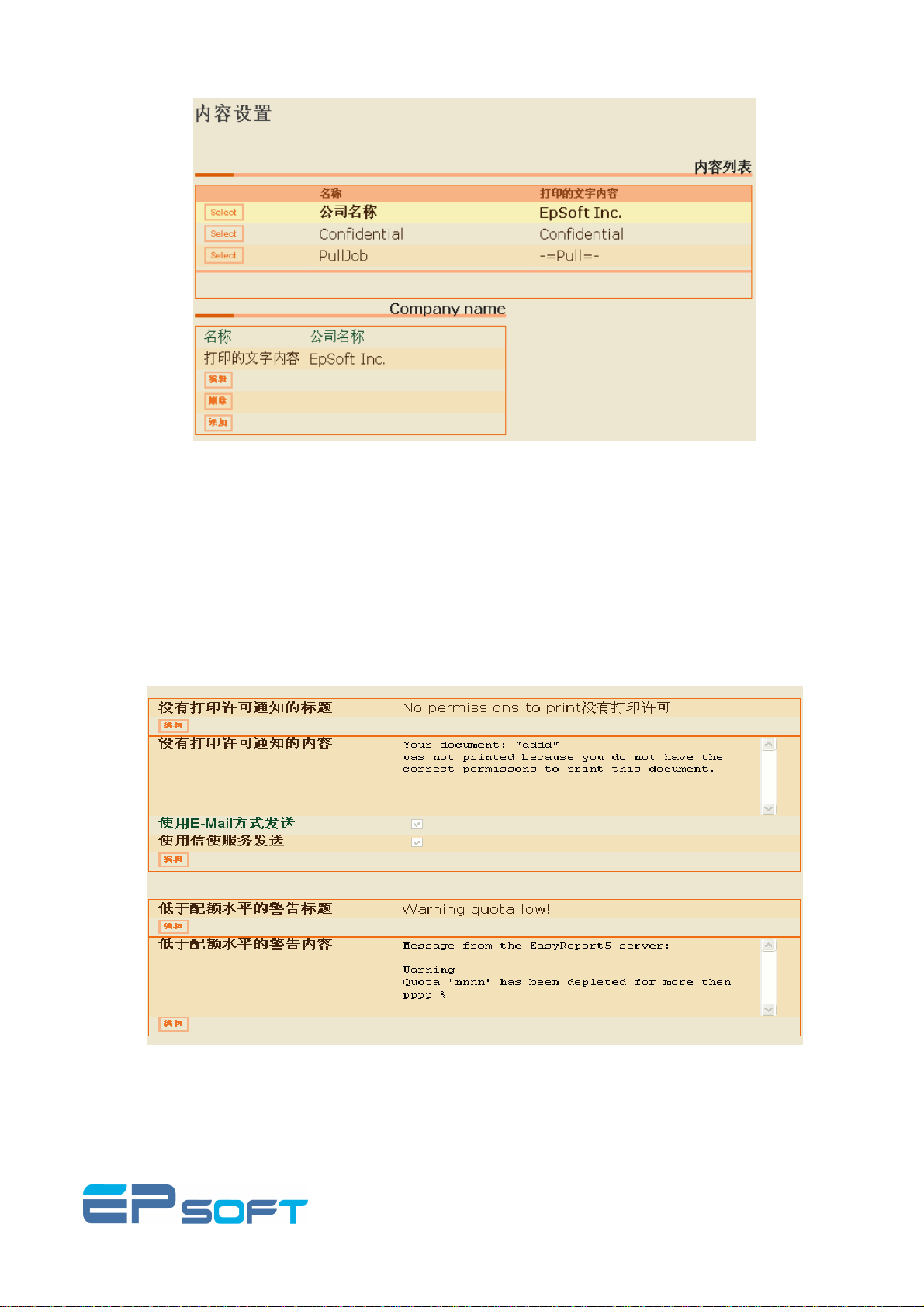
图图图图 6-6:::: 水印设置页面
水印设置页面
水印设置页面水印设置页面
EasyReport5 用户手册
定义完水印和页眉页脚之后您需要设置打印许可方可使用他们。如何设置打印许可请参考 6.3 章节。
6.1.5 通知
在通知信息设置中,管理员可以设置各种不同的通知,包括:没有打印许可,低于配额水平,超出配额,没有
认证许可。其中一些通知会以 E-mails 的方式发送,因此必须正确的配置 SMTP 服务器。
通知信息
信息
通知通知
信息信息
Page: 18/78
图图图图 6-7:::: 通知
通知信息
通知通知
信息的设置
的设置((((顶部
信息信息
的设置的设置
顶部))))
顶部顶部
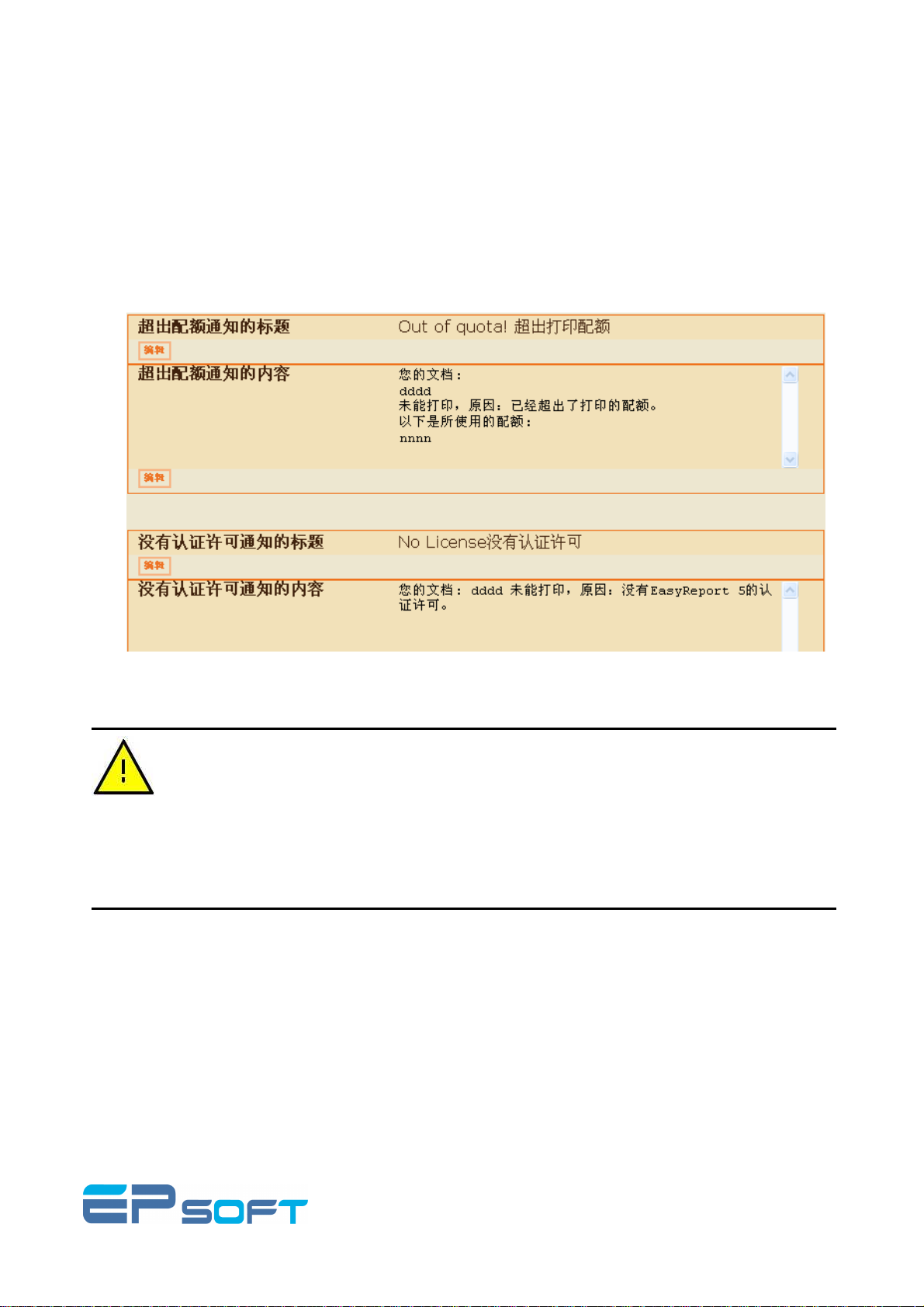
EasyReport5 用户手册
图 8 显示了通知信息设置页面的顶部。如果用户在没有打印许可的情况下打印,EasyReport5 将会通过 E-
mail 或信使服务给用户发送通知。上图中同时显示了低于配额水平的警告。在上述通知中,管理员都可以设
置通知的标题和内容,与 E-mail 的标题和内容相符。
下图(图 9)是通知信息设置页面的底部。其编辑通知的格式与上图相同。
图图图图 6-8:::: 通知
通知信息
信息的设置
通知通知
信息信息
的设置((((底部
的设置的设置
底部))))
底部底部
注意:如果认证许可的用户数(CAL)已达到最大值,那么新添加的用户不能执行任何打印作
业。如果该用户执行打印作业,EasyReport5 将会发送通知给该用户。
注意:当认证许可到期之后,EasyReport5 服务器将停止运行,因此不会发送任何通知。查看日
志文件以确认是否认证许可到期。没有认证许可的通知只适用于认证许可的用户数
(CAL)没有达到最大值时。
6.1.6 文文文文档档档档类型
在这个功能中,您可以根据公司打印作业的使用情况设置常用的文档类型。
类型
类型类型
Page: 19/78
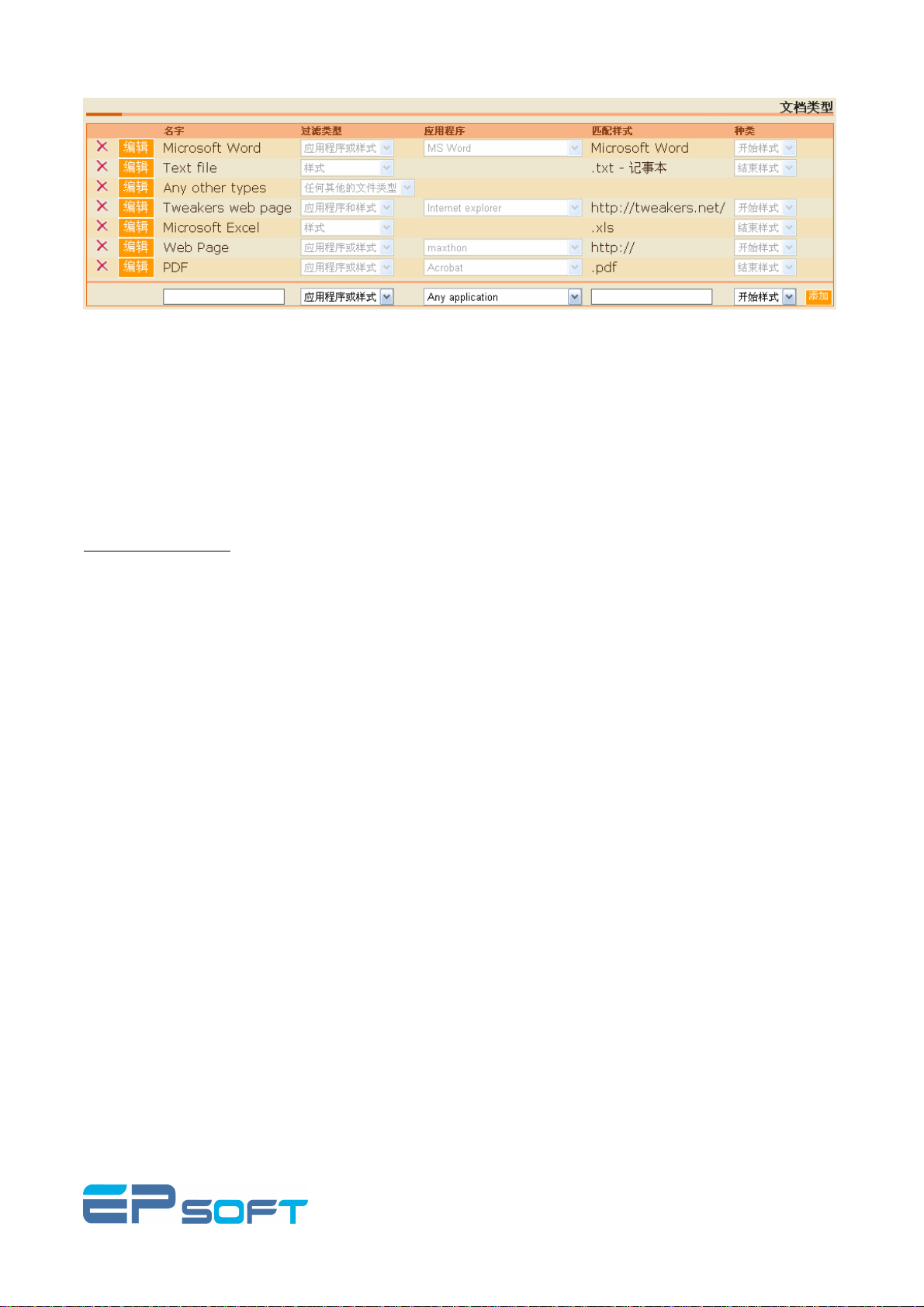
EasyReport5 用户手册
图图图图 6-9:::: 设置文件类型
设置文件类型
设置文件类型设置文件类型
创建新
创建新的的的的文文文文档档档档类型
创建新创建新
本节主要介绍如何创建新的文档类型,这些文档类型会在定义打印许可和配额等功能中使用。当您在添加文档
类型时可以选择过滤类型,应用程序,匹配样式和种类。为此文档类型命名以便在今后设置打印许可、配额的
时候更好的辨认。
通用打印机驱动程序:当您使用通用打印机驱动程序打印后, EasyReport5 将自动把把应用程序添加到下拉
菜单中。
类型::::
类型类型
删除已有文
删除已有文档档档档类型
删除已有文删除已有文
一个文档类型在文档类型设置页面中被删除后,应用该文档类型的配额和许可将自动删除。
类型::::
类型类型
6.1.7 服务
服务器器器器配置
服务服务
配置
配置配置
这里主要包括两方面的设置:
货币符号:设置报告中显示的货币流通符号。默认符号是$,您也可以自己设置。
spools 文件路径:设置临时的 spools 文件路径。
下图显示的是当前的货币流通符号是¥, Cr 模块所连接的服务器的 IP 地址是 192.168.1.99,spools 文件的
默认路径为 C:\Spools。
Page: 20/78
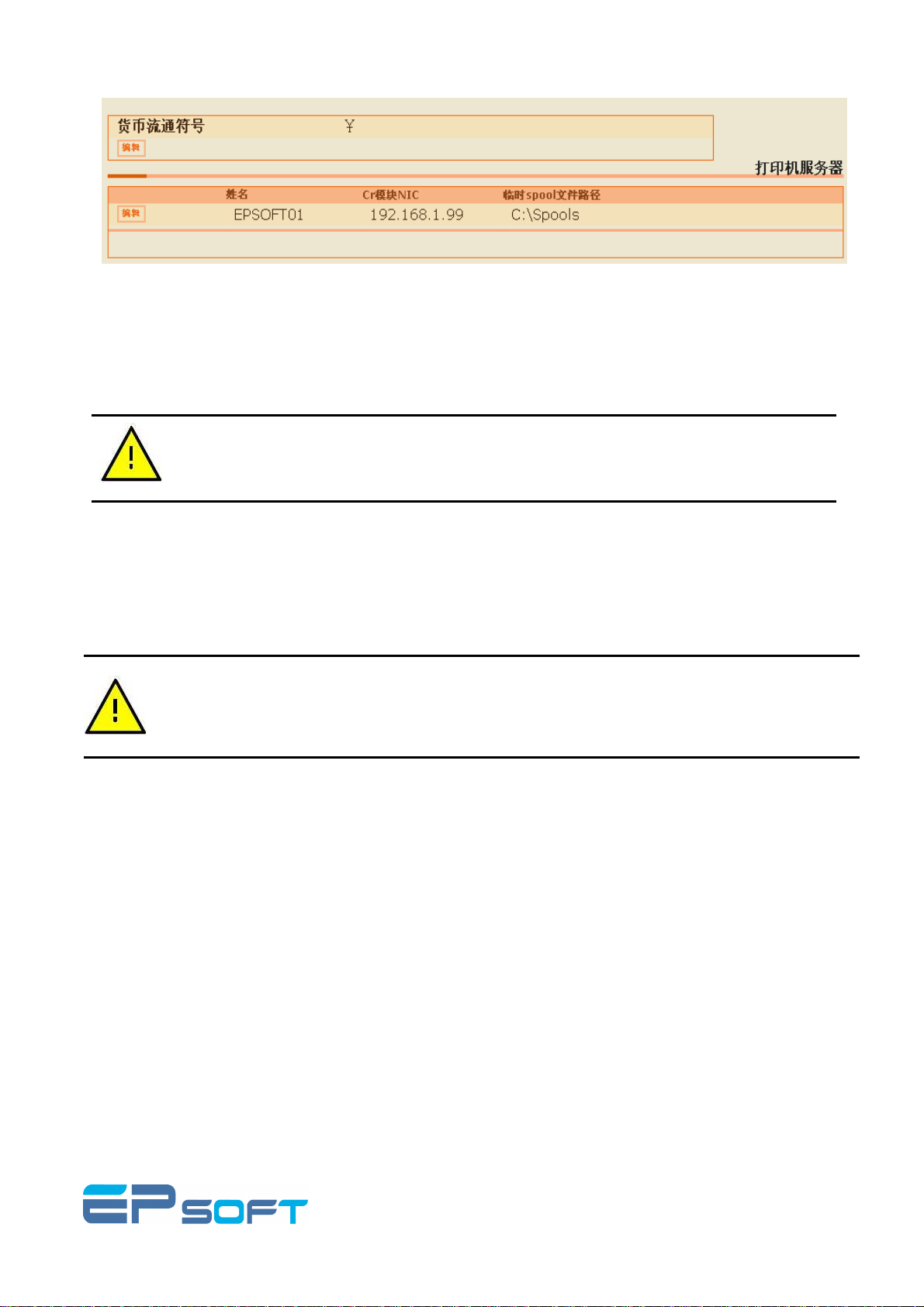
EasyReport5 用户手册
图图图图 6-10:::: 服务结构配置
这表示当您使用 EasyReport5 端口的打印机进行打印作业时,EasyReport5 会在 c 盘下创建一个名叫 Spools
的文件夹。您可以根据需要修改。
注意
注意: 当您更改设置之后,请保存您的更改并重新启动 EasyReport5 的服务使变更生效。
注意注意
6.1.8 邮件服务器
本节主要介绍如何设置邮件服务器
邮件服务器
邮件服务器邮件服务器
注意
注意: 打印许可,配额通知及取回密码功能的实现都是基于电子邮件服务器的设置,如果您要使用
注意注意
这些功能,请确保邮件服务设置正确。
服务结构配置
服务结构配置服务结构配置
Page: 21/78
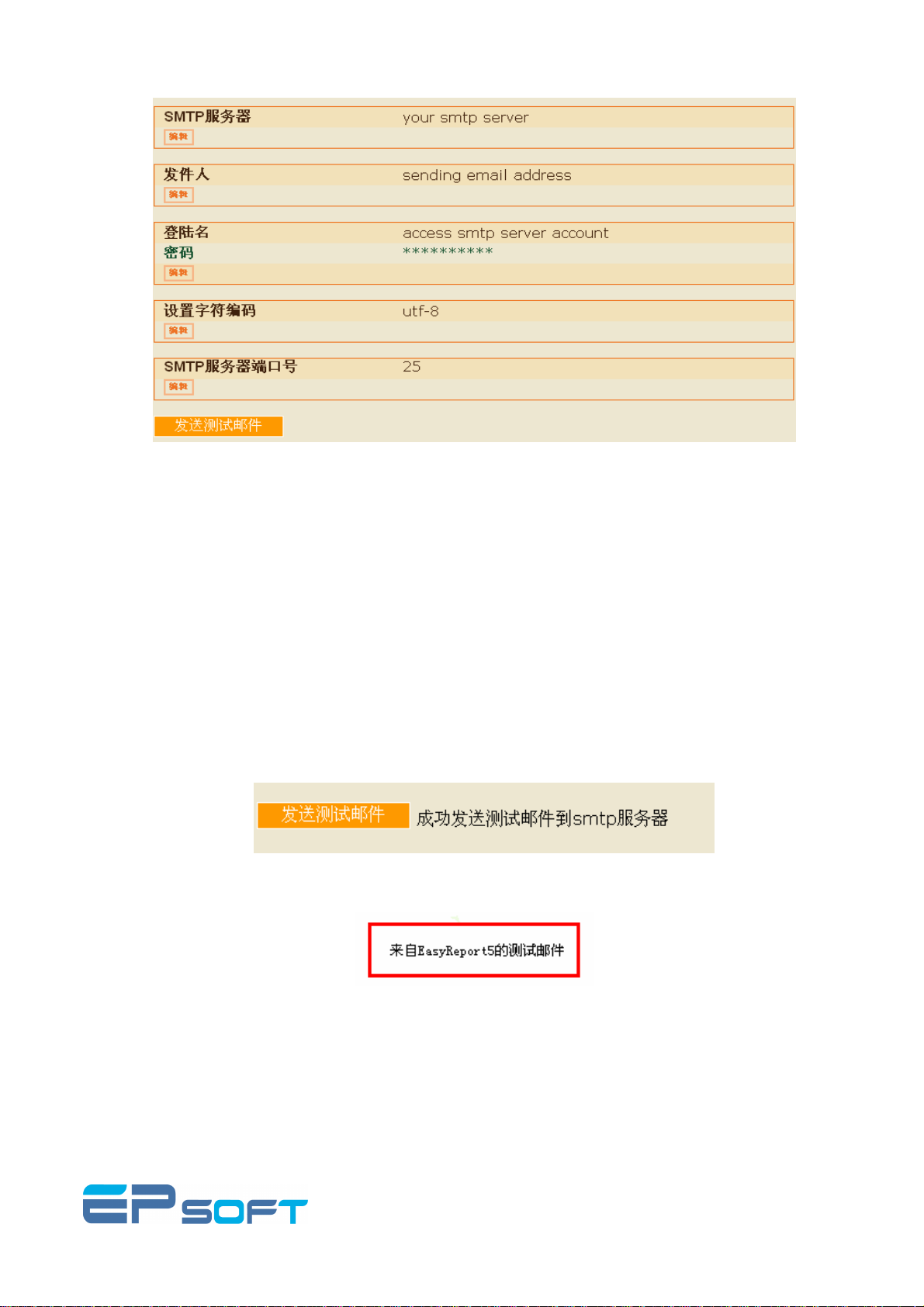
EasyReport5 用户手册
图图图图 6-11:::: 电子邮件服务
电子邮件服务
电子邮件服务电子邮件服务
邮件服务器设置包括以下信息:
-SMTP 服务器:SMTP 服务器的 IP 地址。
-发件人:电子邮件显示的发件人地址。
-用户名和密码:用于登陆 SMTP 服务器的认证信息。
-字符编码设置:默认是 utf-8。
- SMTP 服务器端口:默认是 25。
如果 SMTP 服务的设置是正确的,点击发送测试邮件后您将会看到以下的成功提示信息。
图图图图 6-12:::: 成功发送邮件到
成功发送邮件到 SMTP 服务器
成功发送邮件到成功发送邮件到
服务器
服务器服务器
如果 SMTP 服务的设置是不正确的,点击发送测试邮件后您将会看到以下的失败提示信息。
Page: 22/78
图图图图 6-13:::: 测试电子邮件的内容
测试电子邮件的内容
测试电子邮件的内容测试电子邮件的内容
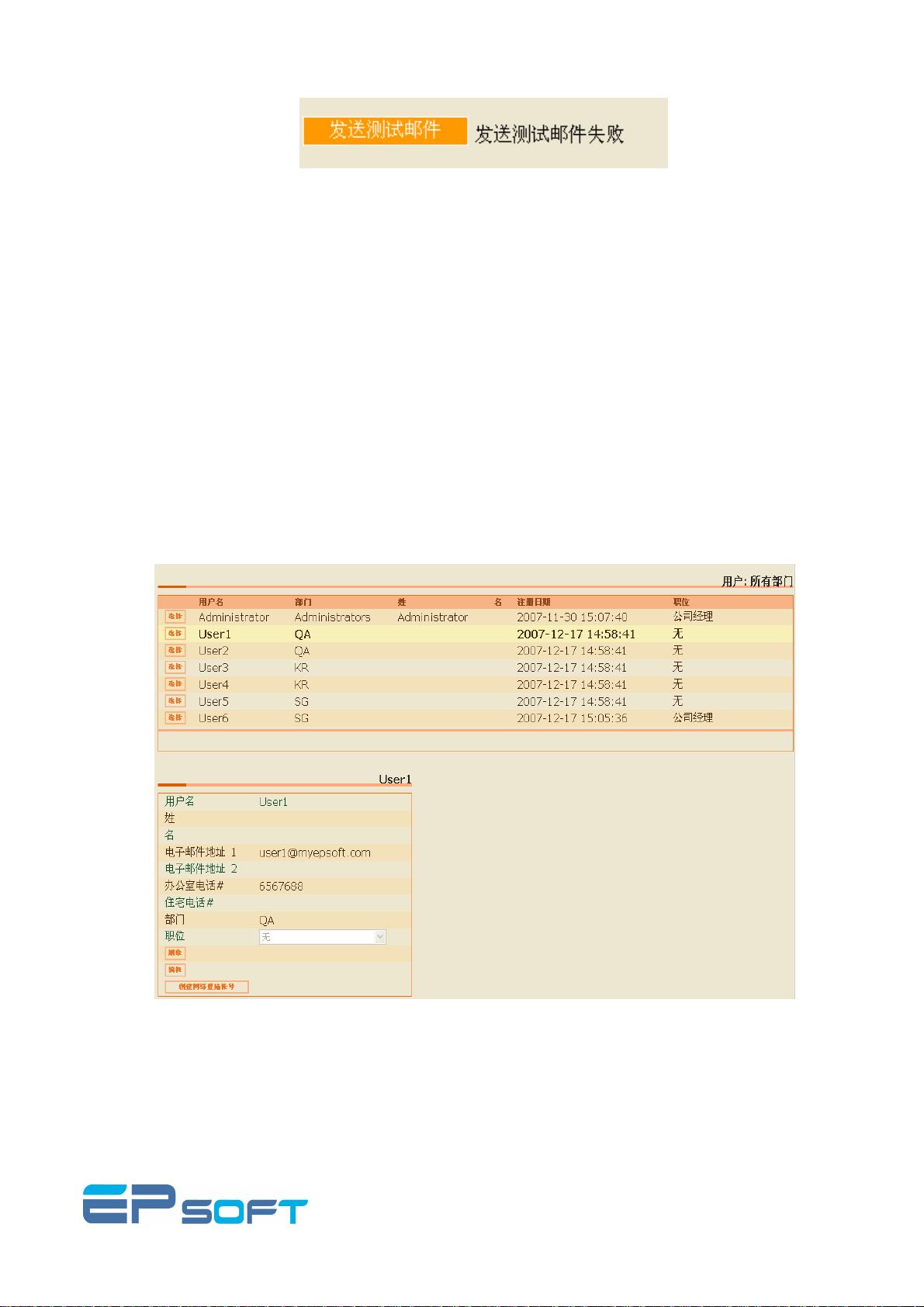
EasyReport5 用户手册
图图图图 6-14:::: 发送邮件到
请重新设置 SMTP 服务器。
发送邮件到 SMTP 服务器失败
发送邮件到发送邮件到
服务器失败
服务器失败服务器失败
6.2 用户和部门
用户和部门
用户和部门用户和部门
如果您已经使用了微软的 Active directory 进行管理用户账户信息,那么可以通过导入 AD 功能使
EasyReport5 中用户信息同 AD 同步。具体步骤请参考第 7 章。
本节主要介绍如何管理,编辑用户及部门信息。
6.2.1 如何
如何编辑管理
编辑管理用户
如何如何
编辑管理编辑管理
在菜单栏里点击需要进行管理的用户账号。在当前用户状态栏的下方可以看到此用户的详细信息:
用户
用户用户
这里有八个栏目:
Page: 23/78
图图图图 6-15:::: 添加新用户
添加新用户,,,,单击
添加新用户添加新用户
单击““““插入
单击单击
插入””””
插入插入
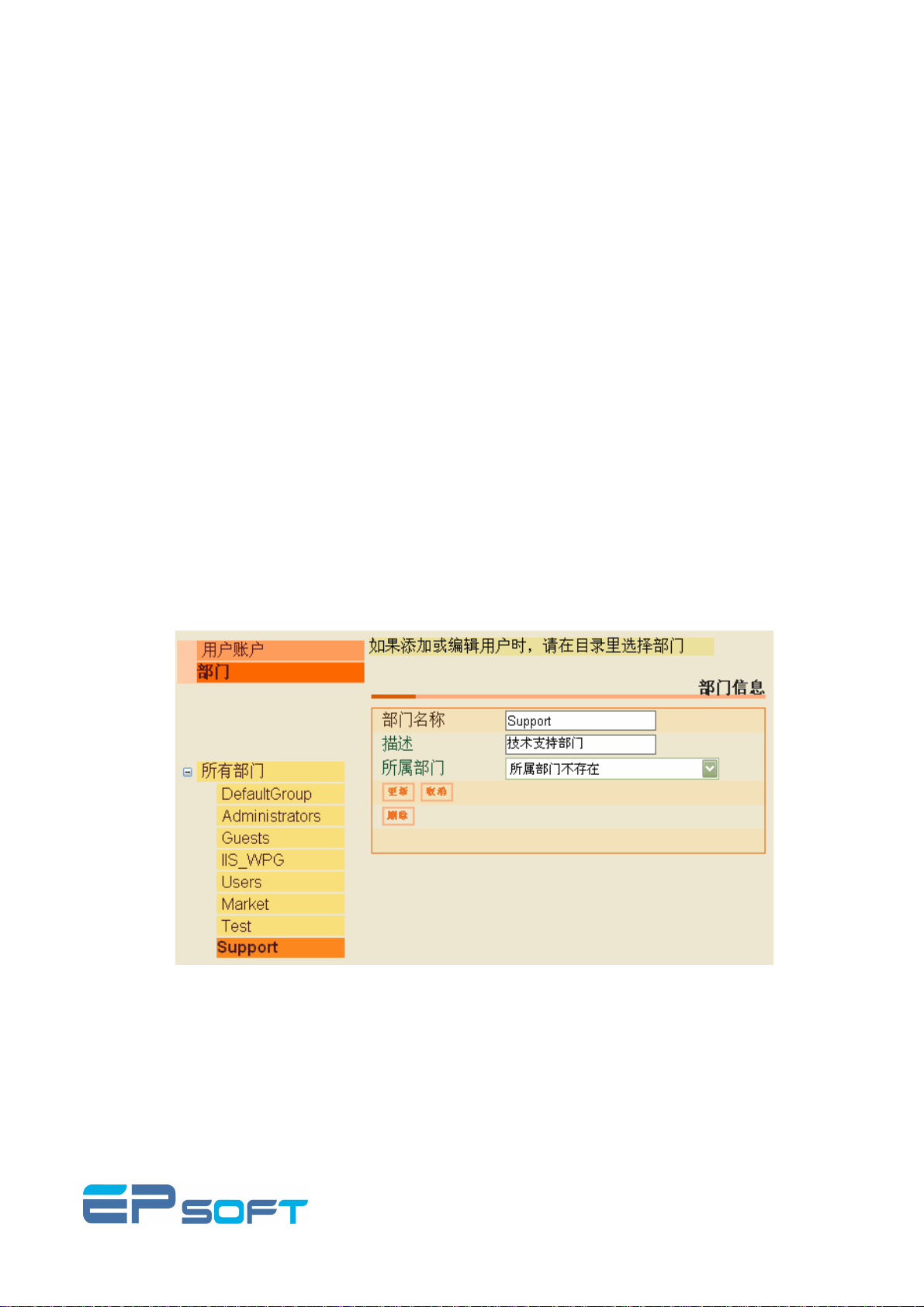
-用户名: 登陆网站的用户名(不能为空)
-姓: 用户的姓。
-名: 用户的名。
-Email 地址 1:有效地电子邮件地址。
-Email 地址 2: 备选的电子邮件地址。
-单位电话:用户的单位电话。
-家庭电话:用户的家庭电话。
-部门:用户所属的部门。
-职位:此用户的身份。
如果进行修改之后请点击更新以保存用户的信息。
EasyReport5 用户手册
6.2.2 如何添加部门
在菜单栏里点击部门这个选项,页面将显示部门的详细信息。
如何添加部门
如何添加部门如何添加部门
点击编辑,输入部门的相关信息
Page: 24/78
图图图图 6-16:::: 部门的详细信息
部门的详细信息
部门的详细信息部门的详细信息
